Comment trader chez HFM pour les débutants

Comment créer un compte chez HFM
Comment créer un compte HFM
Le processus d'ouverture d'un compte sur Hot Forex est simple. Visitez le site Web Hot Forex.com ou cliquez ici .
- Le compte démo vous permet de trader sans risque en vous donnant accès aux plateformes de trading HFM MT4 et MT5 et à des fonds de démonstration illimités.
- Le compte réel vous permet d'ouvrir un compte avec de l'argent réel pour commencer à trader immédiatement. Il vous suffit de choisir le type de compte qui vous convient le mieux, de compléter l'inscription en ligne, de soumettre vos documents et vous êtes prêt à commencer. Nous vous conseillons de lire la déclaration de risque, l'accord client et les conditions commerciales avant de commencer à trader.
Dans les deux cas, un espace myHF sera ouvert. L'espace MyHF est votre espace client à partir duquel vous pouvez gérer vos comptes démo, vos comptes réels et vos finances.
Tout d'abord, vous devrez suivre la procédure d'inscription et obtenir un espace personnel. Entrez votre adresse e-mail valide, votre nom complet et les informations requises comme ci-dessous. Assurez-vous de vérifier que les données sont correctes ; elles seront nécessaires à la vérification et au bon déroulement du processus de retrait. Appuyez ensuite sur le bouton «S'inscrire». Une fois
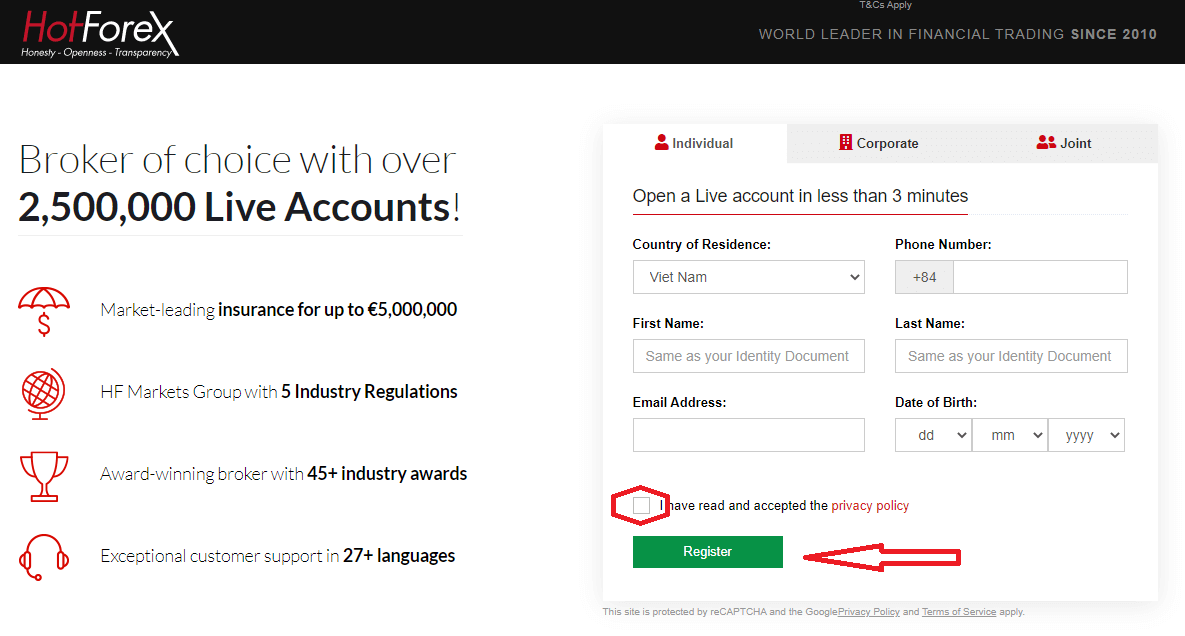
l'inscription terminée, un lien de confirmation par e-mail sera envoyé à votre adresse e-mail.
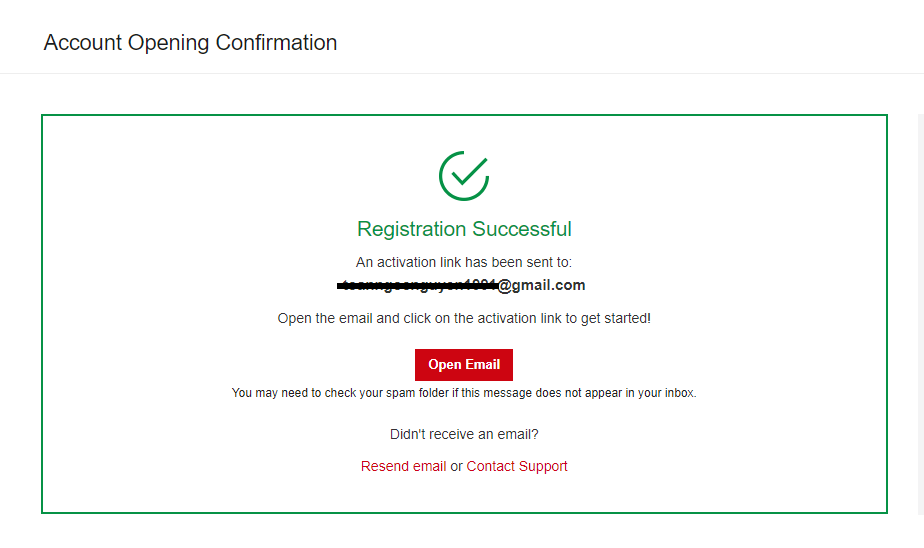
Appuyez sur «Activer le compte». Dès que votre adresse e-mail sera confirmée, vous pourrez ouvrir votre premier compte de trading.
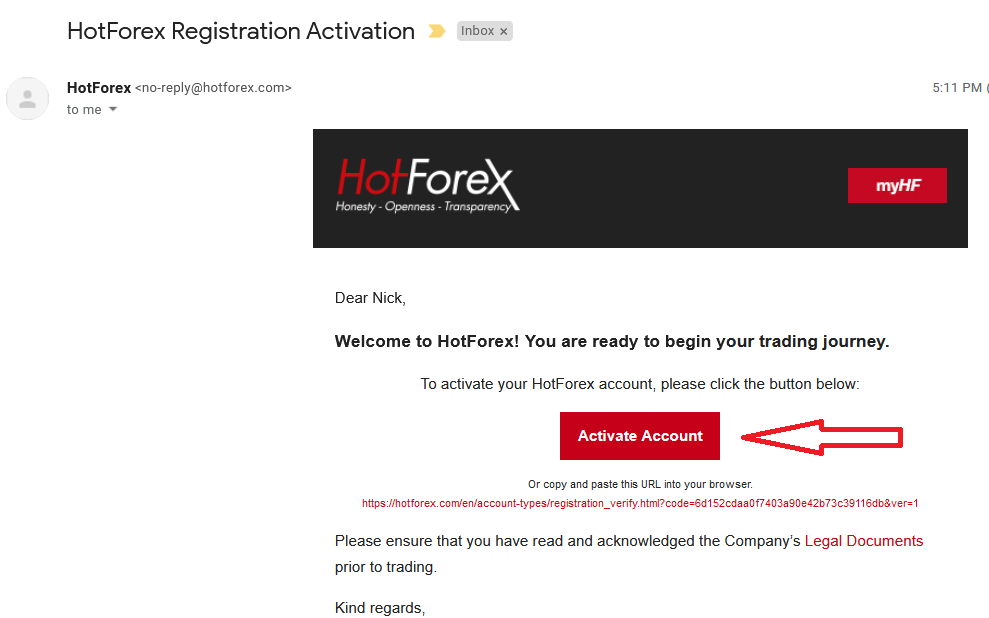
Passons à la deuxième option. Vous devez compléter votre profil et appuyer sur «Enregistrer et continuer»
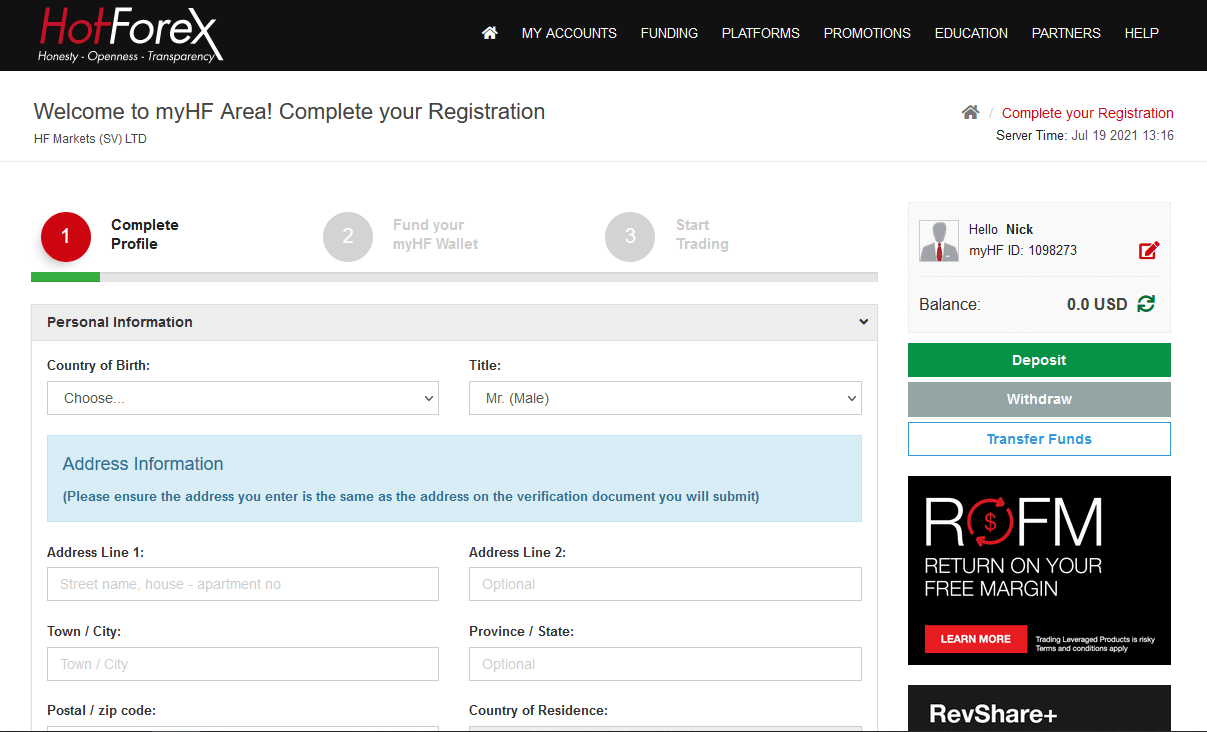
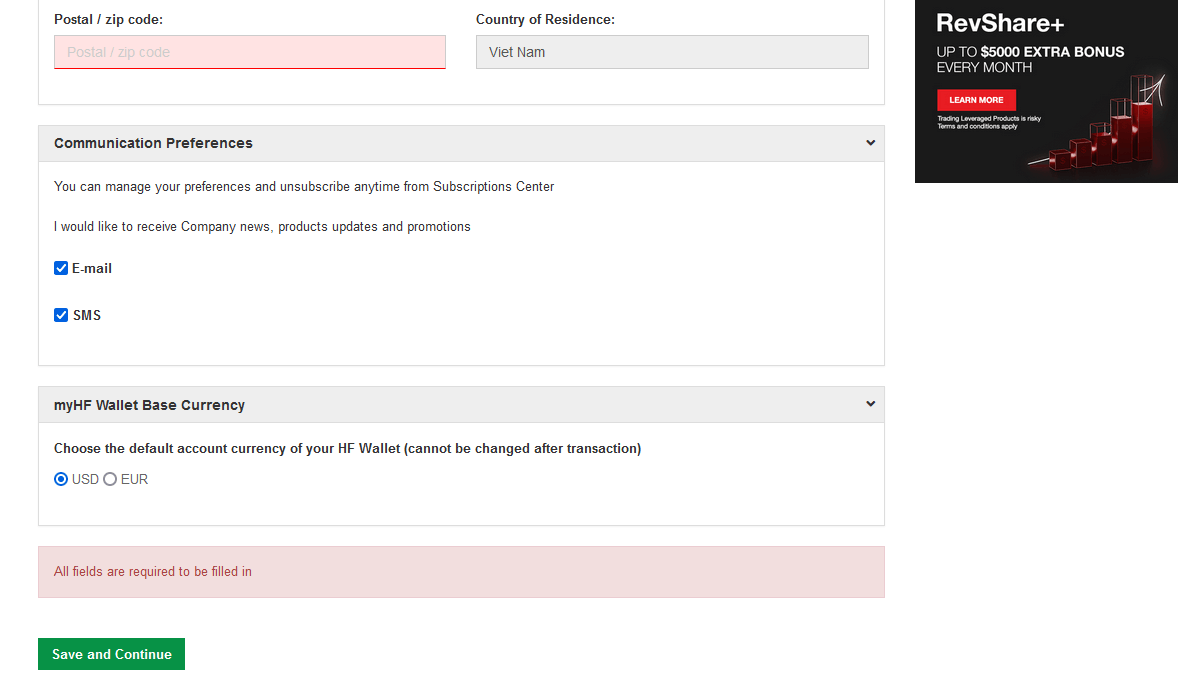
Compte démo
Votre passerelle pratique vers le monde du trading- Le compte démo HFM a été conçu pour simuler au plus près un environnement de trading réel basé sur les conditions réelles du marché. Notre conviction que l'environnement de trading démo doit refléter le plus fidèlement possible l'environnement de trading réel est totalement conforme à nos valeurs fondamentales d'honnêteté, d'ouverture et de transparence, et garantit une transition en douceur lors de l'ouverture d'un compte réel pour trader sur le marché réel.
Obtenez l'expérience de trading dont vous avez besoin et entrez sur le marché en toute confiance.
Avantages d'un compte démo :
- Utilisation illimitée
- Conditions réelles du marché
- Tester des stratégies de trading
- Accès au trading avec le terminal MT4 et MT5 et Webtrader
- Jusqu'à 100 000 $ de solde d'ouverture virtuel
Pour ouvrir un compte démo, appuyez sur « Mon compte » - « Ouvrir un compte démo ».
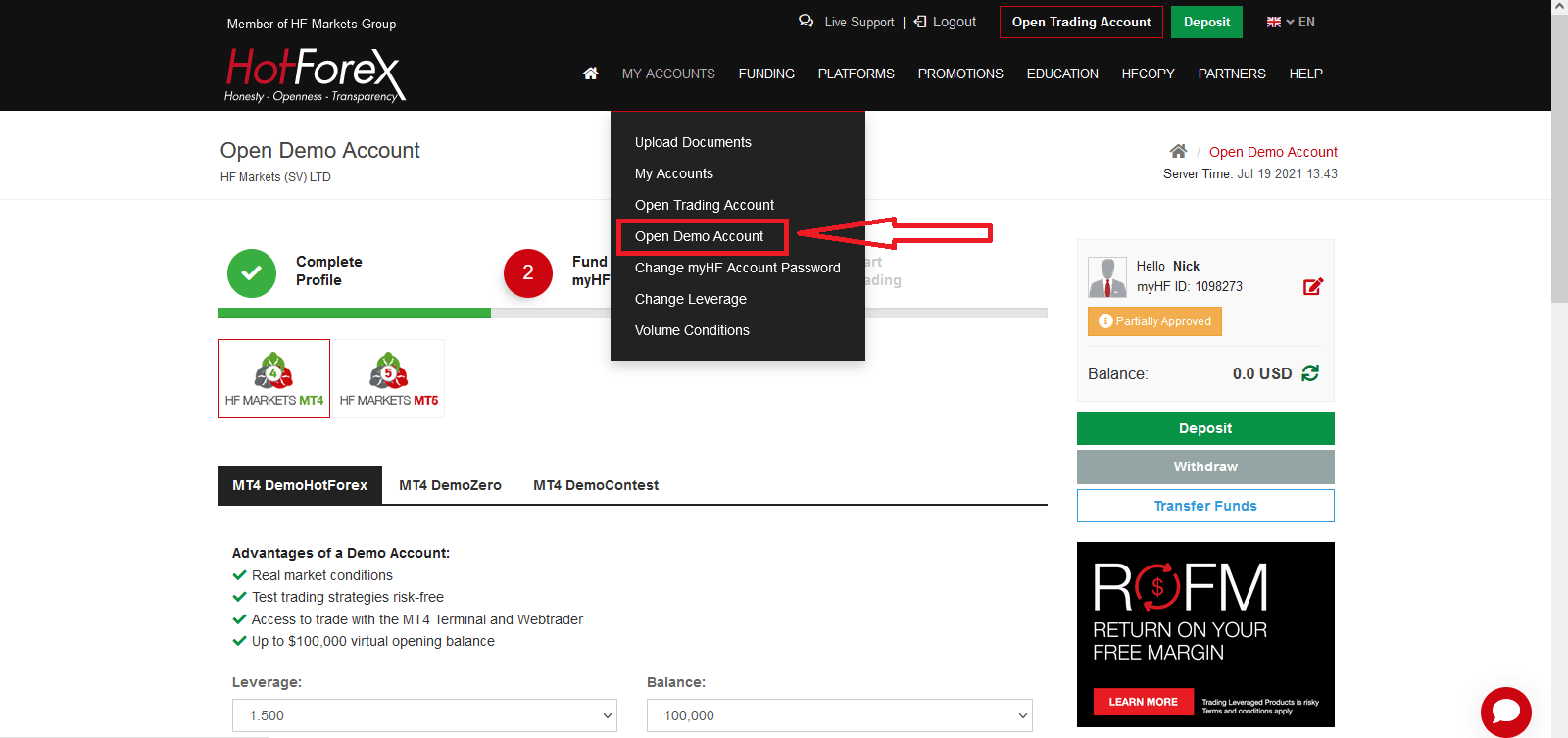
Vous pouvez choisir MT4 ou MT5, cochez la case et appuyez sur « Ouvrir un compte démo ».
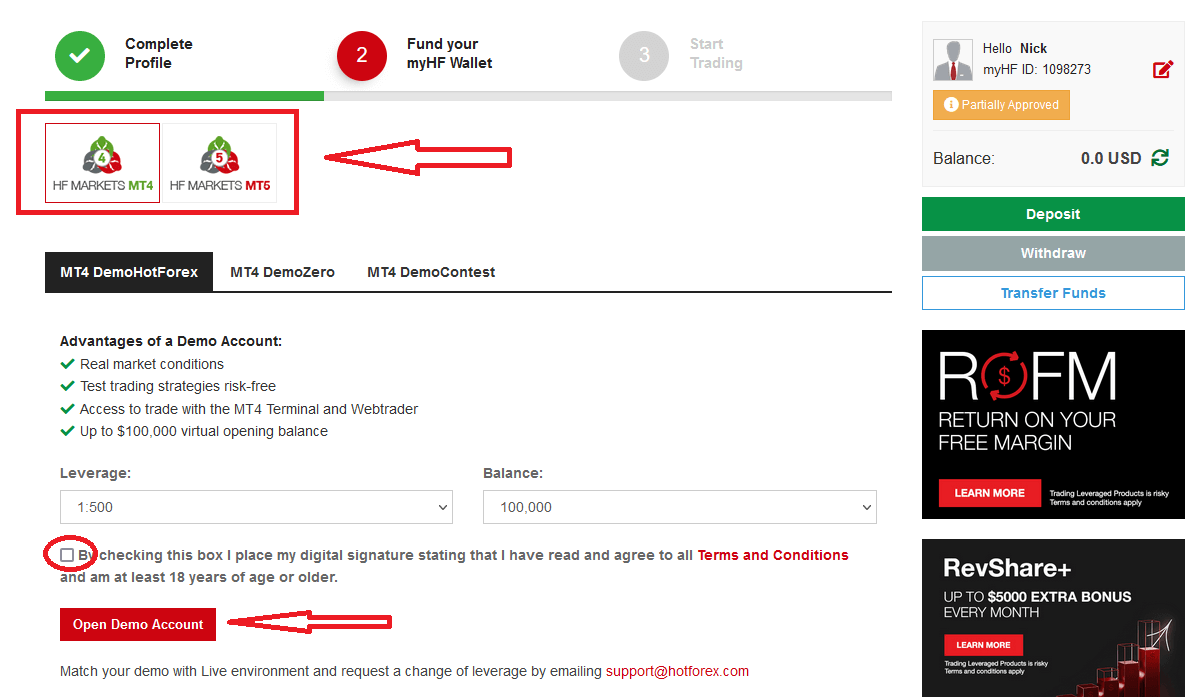
Après cela, vous pouvez utiliser les informations de connexion ci-dessous pour vous connecter à MT4 et trader avec un compte démo . Saisissez
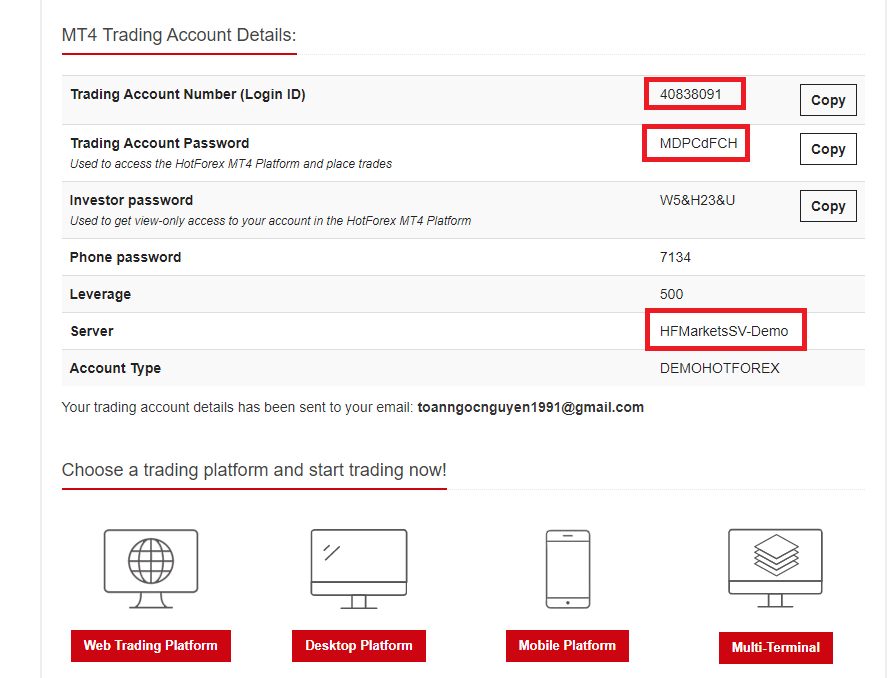
l'identifiant de connexion, le mot de passe et le serveur.
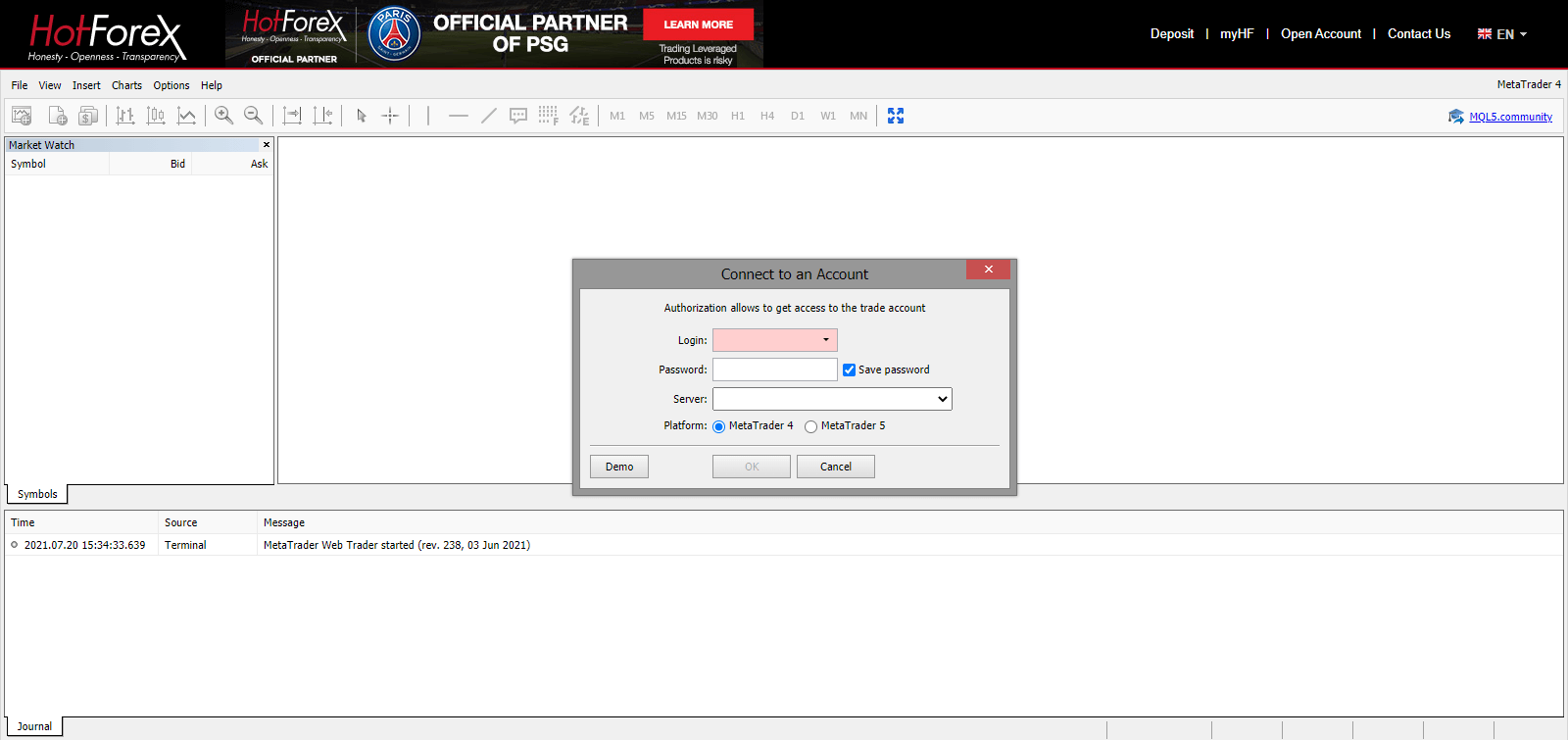
Trading MT4 WebTerminal
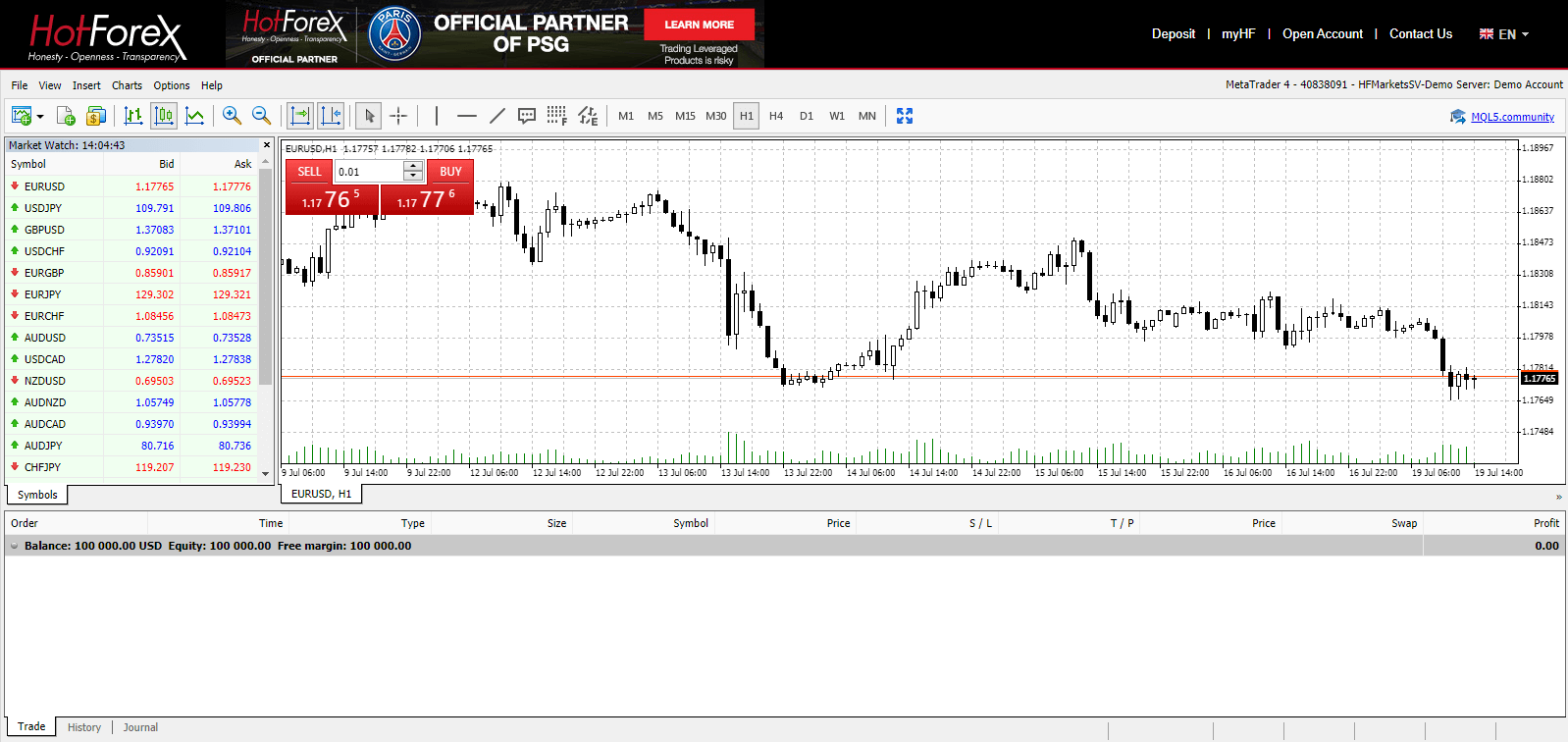
Compte réel
Pour ouvrir un compte réel, appuyez sur « Mon compte » - « Ouvrir un compte de trading ».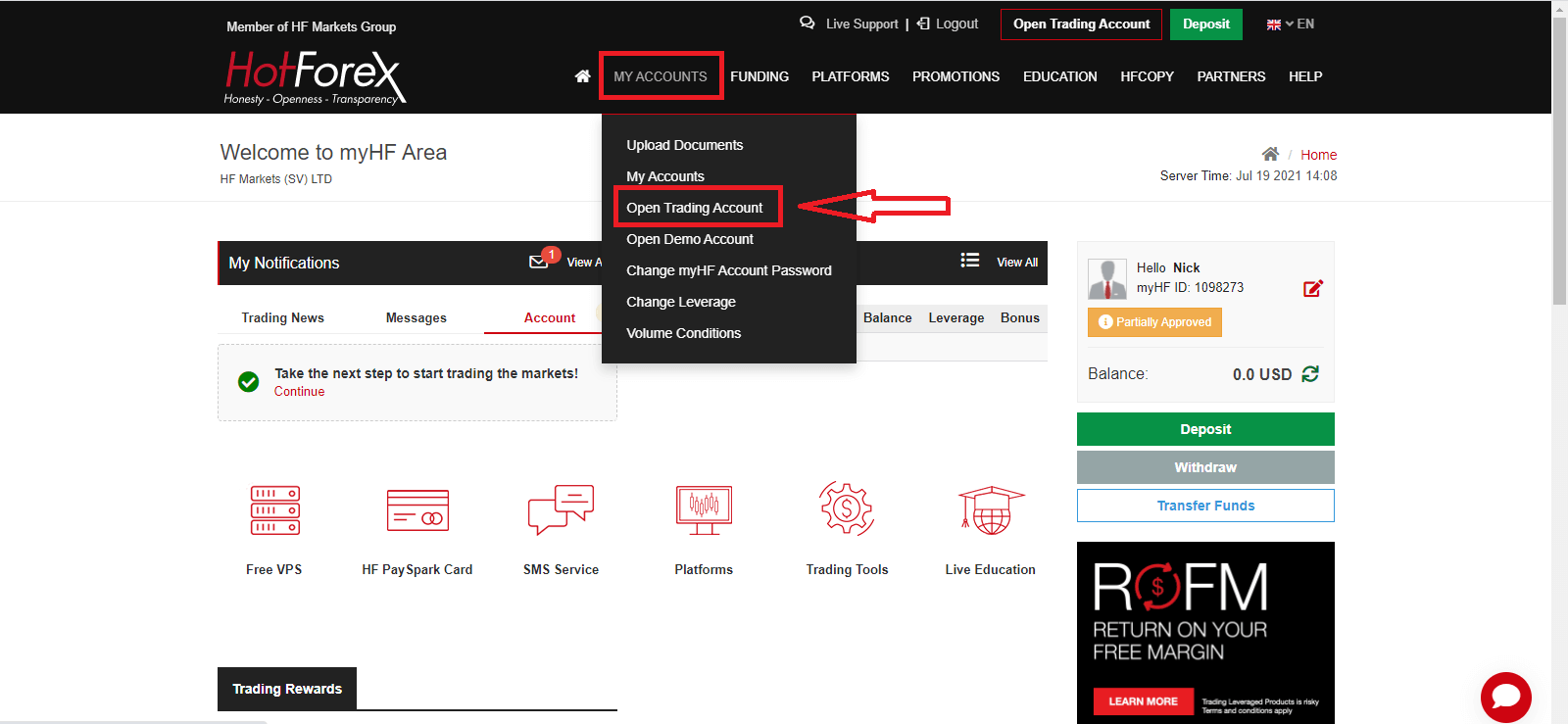
Approvisionnez votre portefeuille myHF et commencez à trader
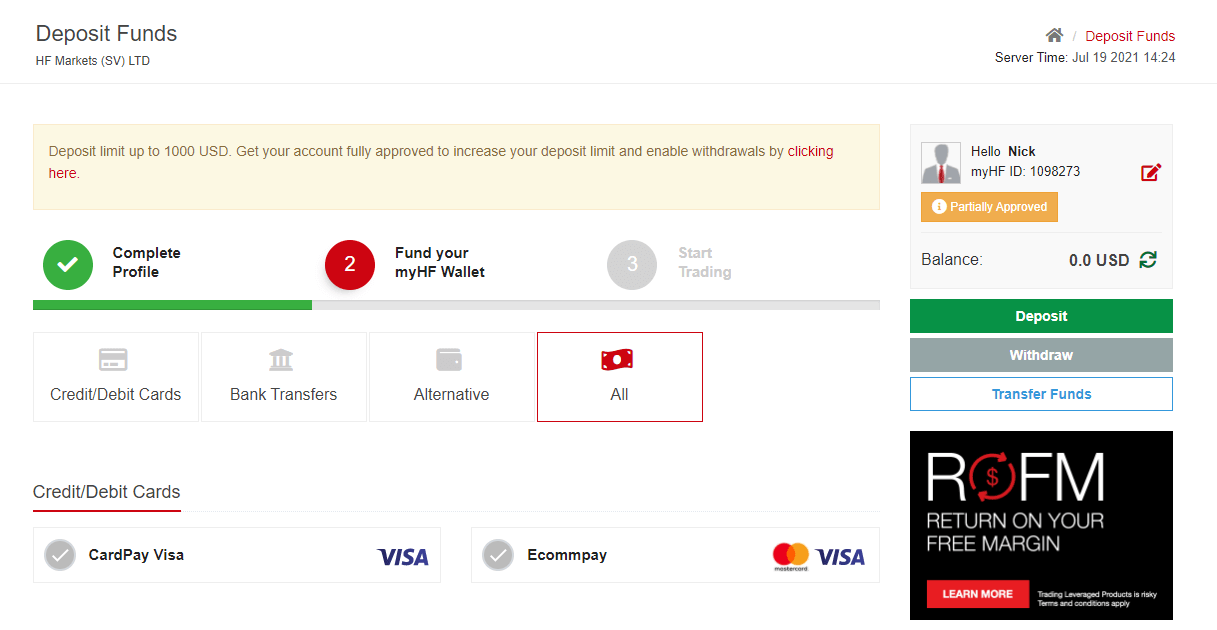
Comment déposer de l'argent sur HFM
Application Android Hot Forex
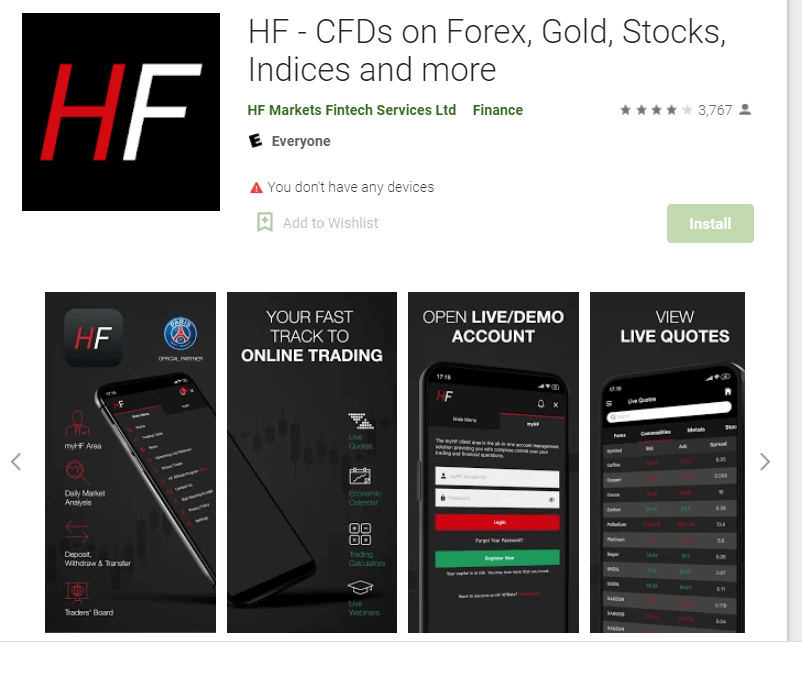
Si vous possédez un appareil mobile Android, vous devrez télécharger l'application mobile officielle Hot Forex depuis Google Play ou ici . Recherchez simplement l'application « Hot Forex – Trading Broker » et téléchargez-la sur votre appareil.
La version mobile de la plateforme de trading est exactement la même que sa version Web. Par conséquent, il n'y aura aucun problème pour négocier et transférer des fonds. De plus, l'application de trading Hot Forex pour Android est considérée comme la meilleure application pour le trading en ligne. Ainsi, elle a une note élevée dans le magasin.
Application iOS Hot Forex
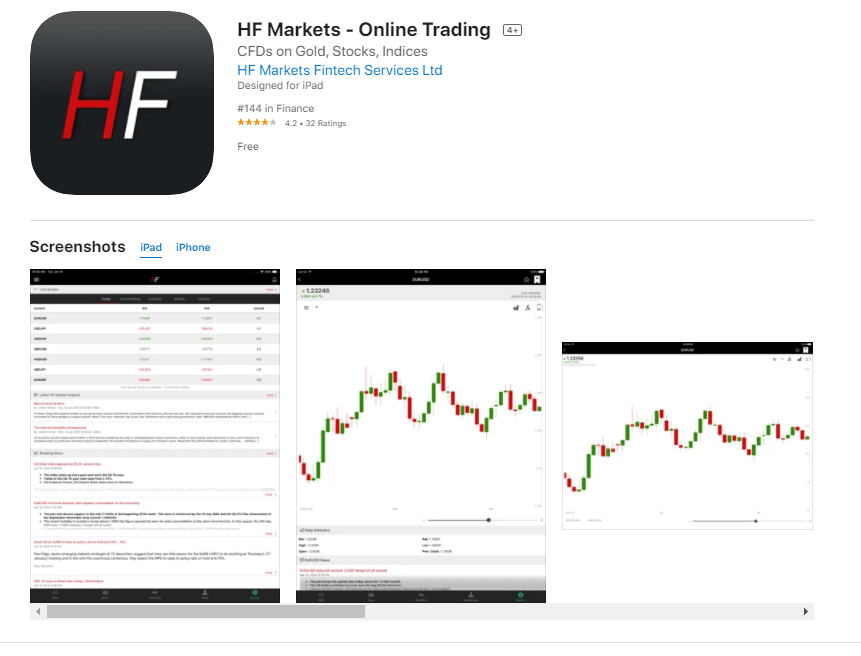
Si vous possédez un appareil mobile iOS, vous devrez télécharger l'application mobile officielle Hot Forex depuis l'App Store ou ici . Recherchez simplement l'application « Hot Forex – Trading Broker » et téléchargez-la sur votre iPhone ou iPad.
La version mobile de la plateforme de trading est exactement la même que sa version Web. Par conséquent, il n'y aura aucun problème pour négocier et transférer des fonds. De plus, l'application de trading Hot Forex pour IOS est considérée comme la meilleure application pour le trading en ligne. Ainsi, elle a une note élevée dans le magasin.
Comment vérifier un compte dans HFM
Documents à transmettre à HFM
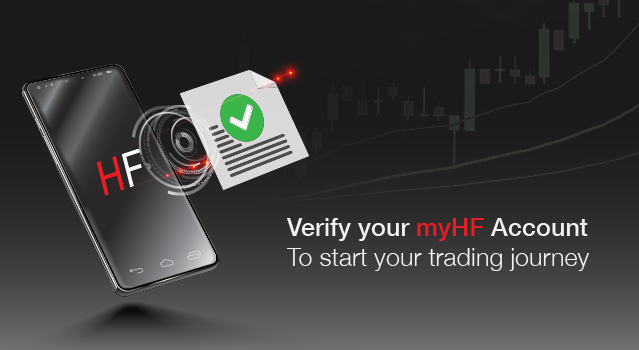
Pour les comptes Live, nous avons besoin d'au moins deux documents pour vous accepter en tant que client individuel:
- Preuve d'identité - copie numérisée couleur (non expirée) de votre passeport (au format PDF ou JPG). Si vous ne disposez pas d'un passeport valide, veuillez télécharger un document d'identité similaire portant votre photo, comme une carte nationale d'identité ou un permis de conduire.
- Passeport valide
- Pièce d'identité valide
- Permis de conduire valide
- Justificatif de domicile : relevé bancaire ou facture de services publics. Veuillez toutefois vous assurer que les documents fournis ne datent pas de plus de 6 mois et que votre nom et votre adresse physique sont clairement indiqués.
- Facture d'électricité récente
- Facture de gaz récente
- Facture de téléphone récente
- Relevé bancaire récent / facture de carte de crédit
- Pièce d'identité valide avec adresse* (le recto et le verso de la pièce d'identité doivent être soumis et la pièce d'identité doit inclure l'adresse)
- Passeport comprenant une page d'adresse physique tamponnée**
**Valable uniquement pour les pays suivants : Russie, Égypte. La copie du passeport soumise doit inclure la page d'adresse physique
Remarque importante : le nom figurant sur le document d'identité doit correspondre au nom figurant sur le document de justificatif de domicile.
Vous pouvez facilement télécharger vos documents directement depuis votre espace myHF. Vous pouvez également les numériser et les envoyer à [email protected]
Vos documents seront vérifiés par le service de vérification dans un délai de 48 heures. Veuillez noter que tout dépôt ne sera crédité sur le compte qu'une fois vos documents approuvés et votre espace myHF entièrement activé.
Pas à pas
Si vous souhaitez télécharger des documents et vérifier votre compte sur HFM, vous devez vous connecter au tableau de bord, puis à partir de la page d'accueil, choisir de télécharger des documents comme ci-dessous:
1. Connectez-vous avec succès à HFM
2. Appuyez sur «Mes comptes» - «Télécharger des documents»
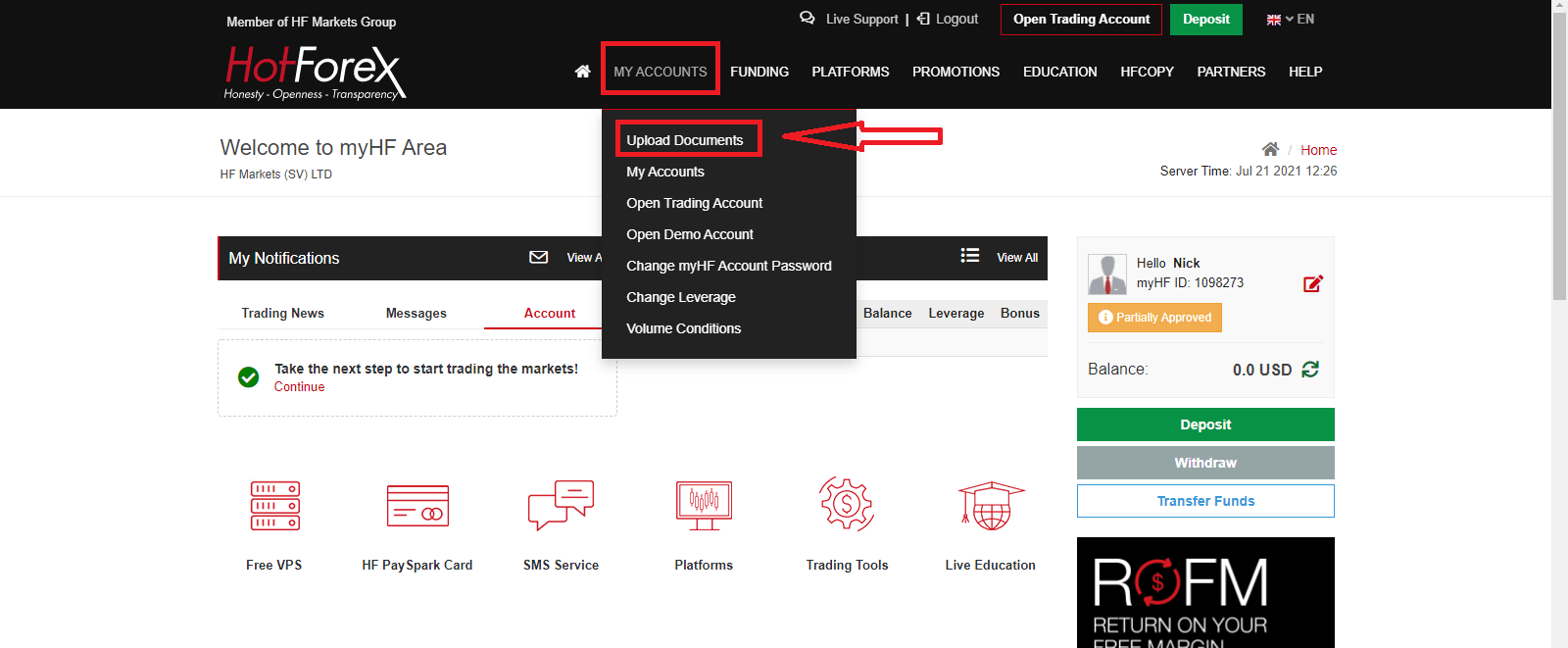
3. Appuyez sur «Démarrer maintenant» dans «Vérification manuelle» si vous souhaitez disposer de plusieurs options pour vérifier votre compte
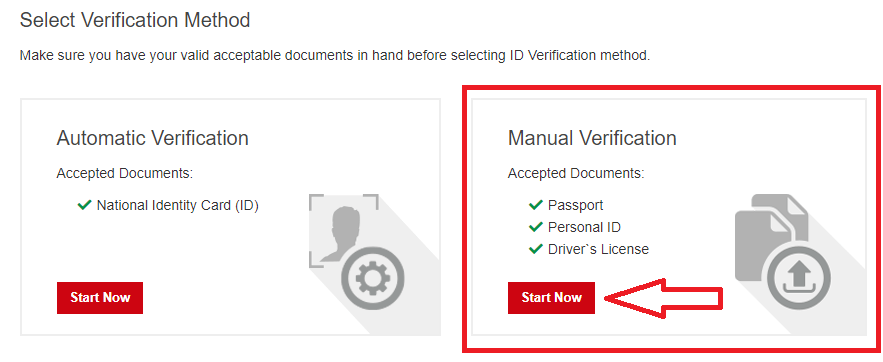
4. Téléchargez vos documents

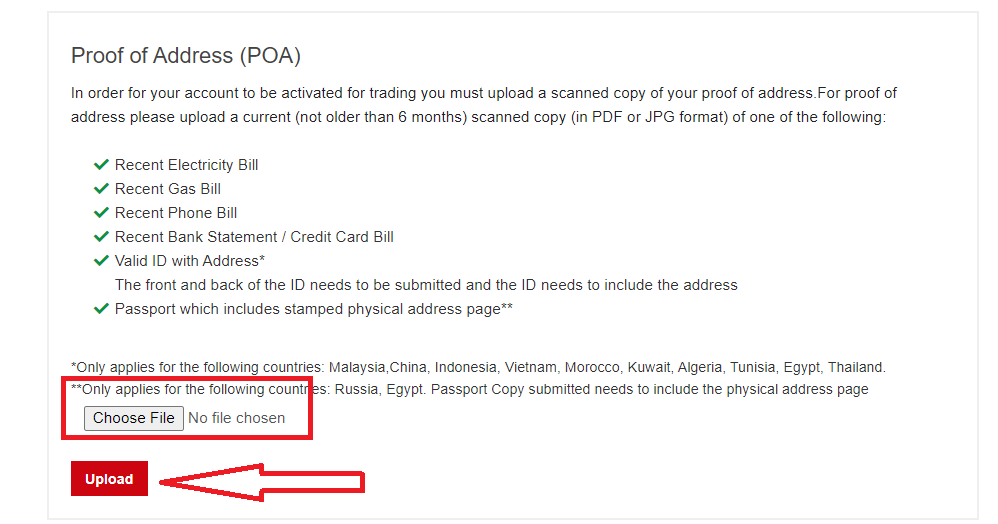
5. Une fois le téléchargement réussi, vous verrez comme ci-dessous
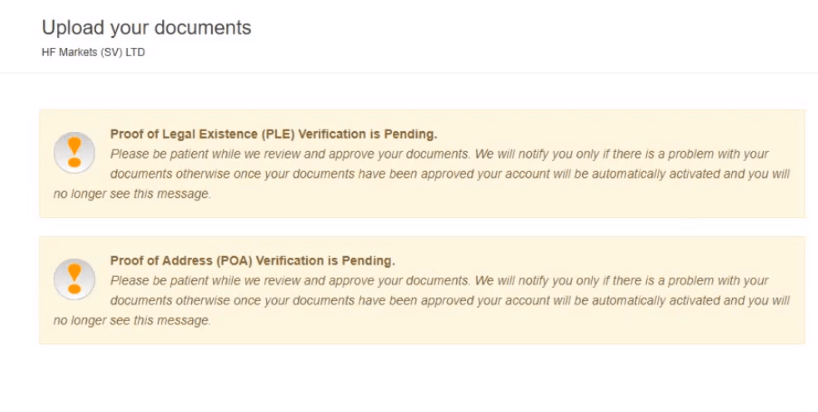
Comment déposer des fonds chez HFM
Méthodes de dépôt
En plus de ces excellentes options qui vous permettent de choisir l'option la plus pratique, il existe un montant de dépôt minimum spécifié qui est déterminé par le mode de paiement que vous choisissez. Assurez-vous donc toujours de vérifier également ces informations, n'hésitez pas à consulter le support client HFM et à définir tous les problèmes en fonction d'une entité ou de règles réglementaires, etc.
- En règle générale, vous pouvez recharger votre compte à partir de 5$
- Transactions rapides 24h/24 et 5j/7 pendant les heures de négociation standard.
- Frais de dépôt : HFM n'applique aucun frais de dépôt.


Comment puis-je déposer ?
1. Connectez-vous à l'espace myHF puis appuyez sur «Dépôt». 
2. Choisissez un système de paiement approprié et cliquez dessus. 

3. Choisissez la devise, saisissez le montant d'argent que vous souhaitez déposer et appuyez sur «Dépôt». 
4. Saisissez les détails de votre carte bancaire selon vos besoins et appuyez sur «Payer». 
5. Effectuez le dépôt avec succès.
Traitement des transactions et sécurité des fonds
- Les dépôts sont crédités uniquement sur myWallet. Pour transférer des fonds sur votre compte de trading, veuillez procéder à un virement interne depuis myWallet.
- La Société n'est pas responsable des pertes potentielles pouvant survenir en raison des mouvements du marché pendant la période d'approbation de votre dépôt.
- HFM ne collecte, ne stocke ni ne traite aucune information personnelle relative aux cartes de crédit ou de débit.
Toutes les transactions de paiement sont traitées par nos processeurs de paiement internationaux indépendants.- HFM n'acceptera aucun dépôt de tiers sur le compte client.
- HFM n'accepte pas les paiements par chèque.
- Les dépôts sont traités 24h/24 et 5j/7 entre 00h00, heure du serveur, le lundi et 00h00, heure du serveur, le samedi.
Comment transférer des fonds
Après avoir effectué un dépôt avec succès, vous pouvez transférer des fonds de votre portefeuille vers votre compte de trading et commencer à trader maintenant.
Comment trader le Forex dans HFM
Comment passer une nouvelle commande dans HFM MT4
1. Une fois que vous avez ouvert l'application, vous verrez un formulaire de connexion, que vous devrez remplir en utilisant votre identifiant et votre mot de passe. Choisissez le serveur réel pour vous connecter à votre compte réel et le serveur de démonstration pour votre compte de démonstration.
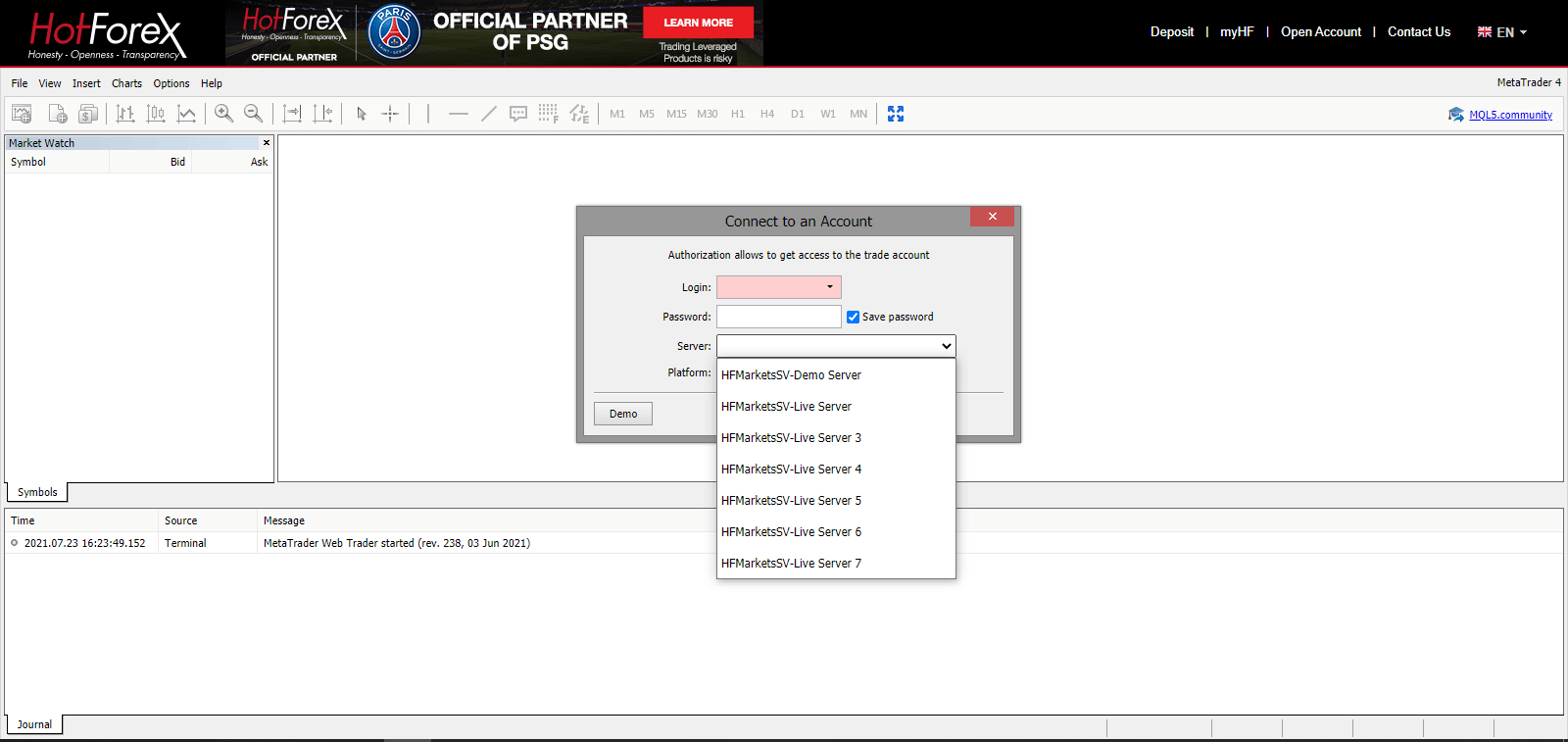
2. Veuillez noter qu'à chaque fois que vous ouvrez un nouveau compte, nous vous enverrons un e-mail contenant l'identifiant de ce compte (numéro de compte) et le mot de passe.
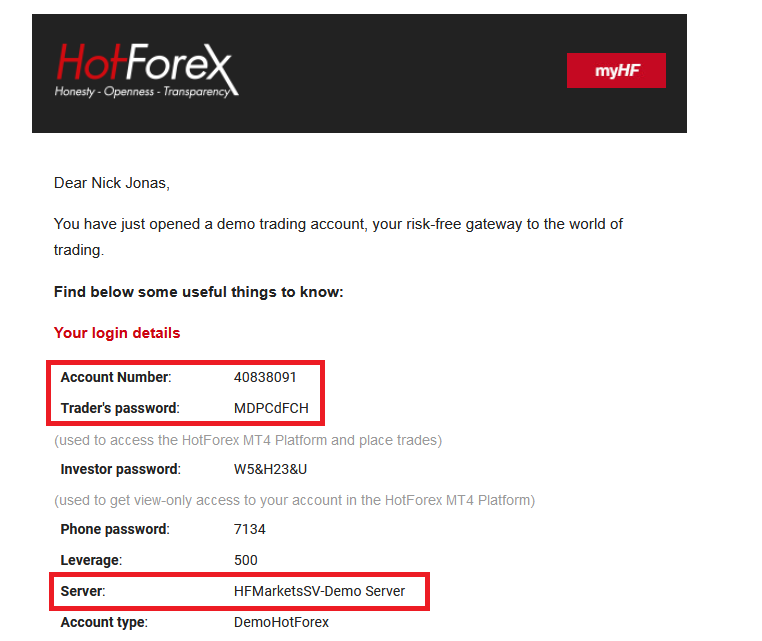
Après vous être connecté, vous serez redirigé vers la plateforme MetaTrader. Vous verrez un grand graphique représentant une paire de devises particulière.
3. En haut de l'écran, vous trouverez un menu et une barre d'outils. Utilisez la barre d'outils pour créer un ordre, modifier les délais et accéder aux indicateurs.
Panneau de menu MetaTrader 4
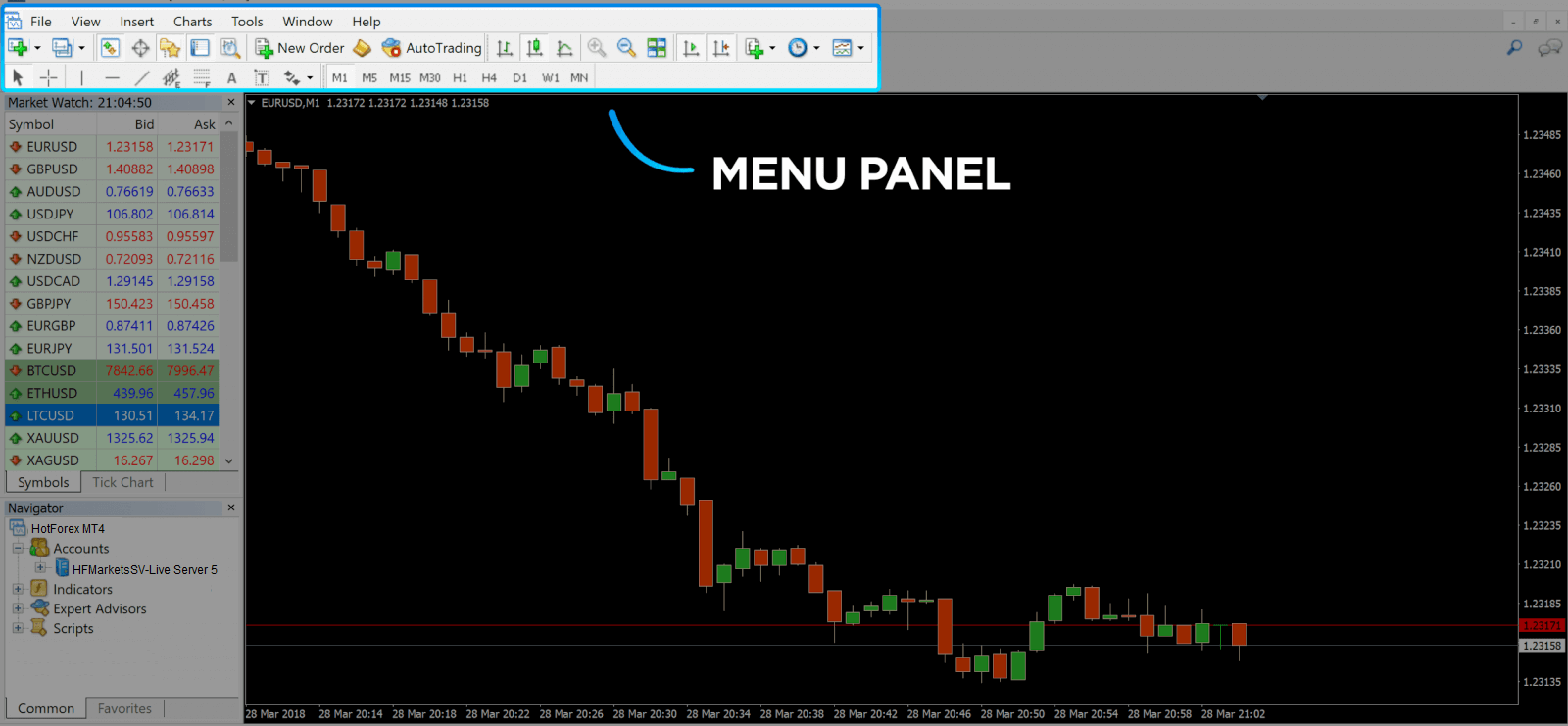
4. Market Watch se trouve sur le côté gauche, qui répertorie différentes paires de devises avec leurs prix d'offre et de demande.
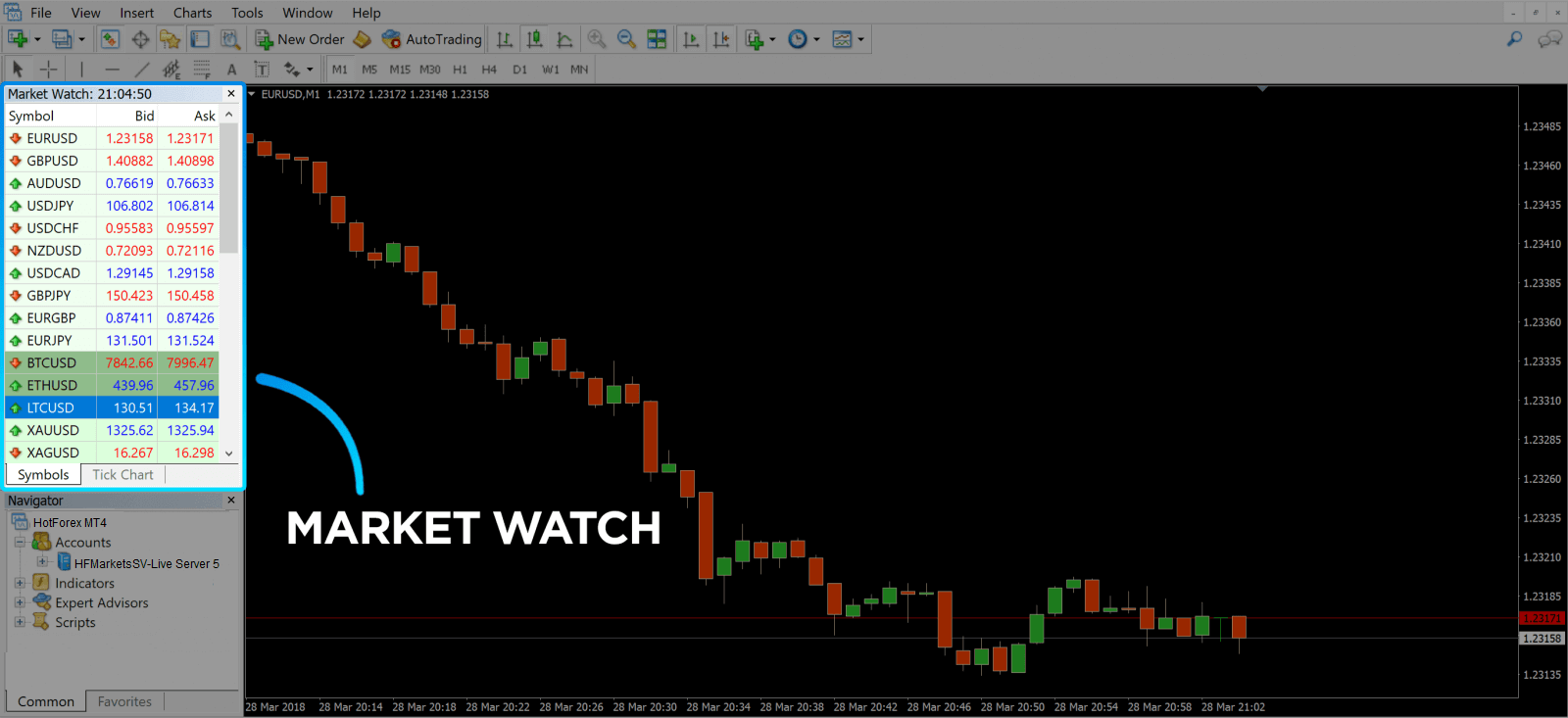
5. Le prix de vente est utilisé pour acheter une devise, et le prix d'offre est utilisé pour vendre. Sous le prix de vente, vous verrez le navigateur, où vous pouvez gérer vos comptes et ajouter des indicateurs, des conseillers experts et des scripts.
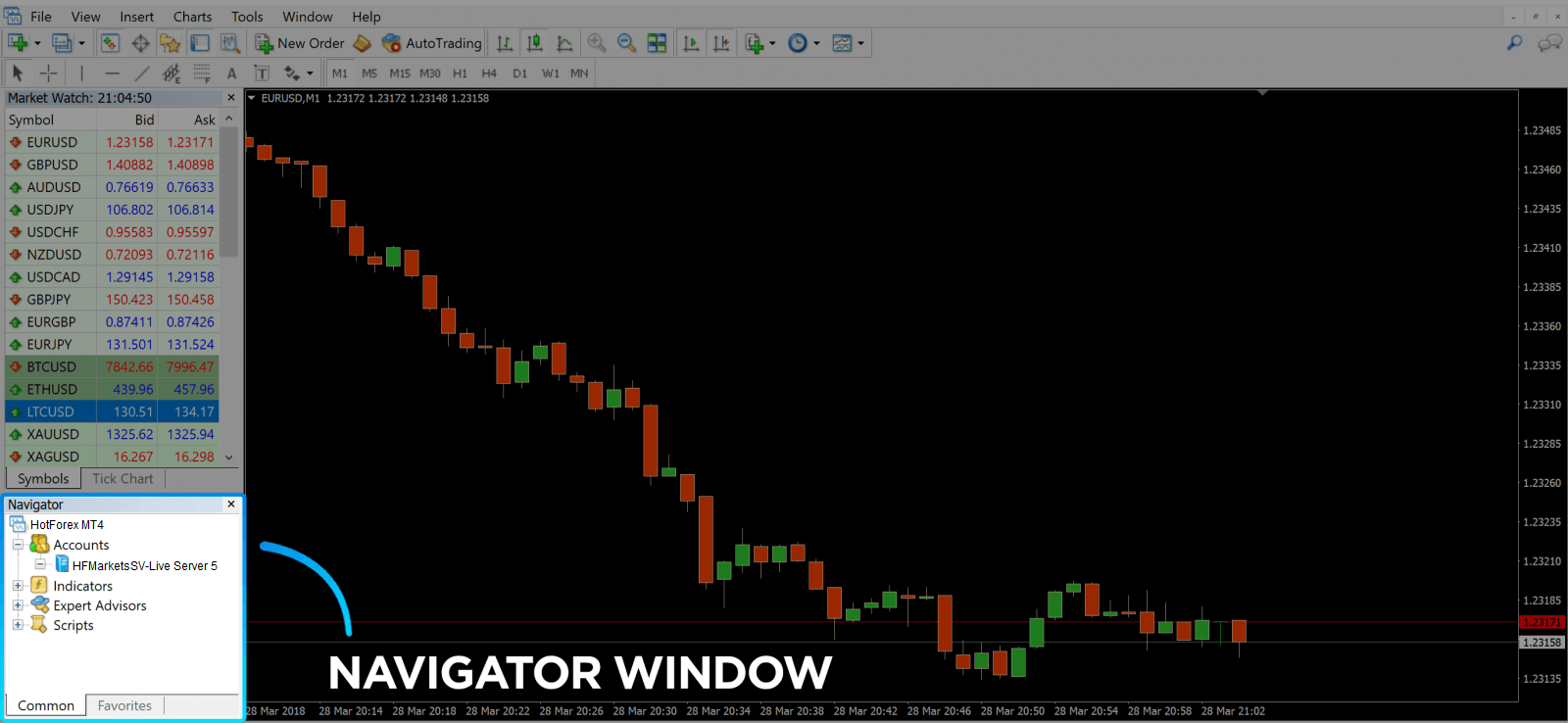
MetaTrader Navigator
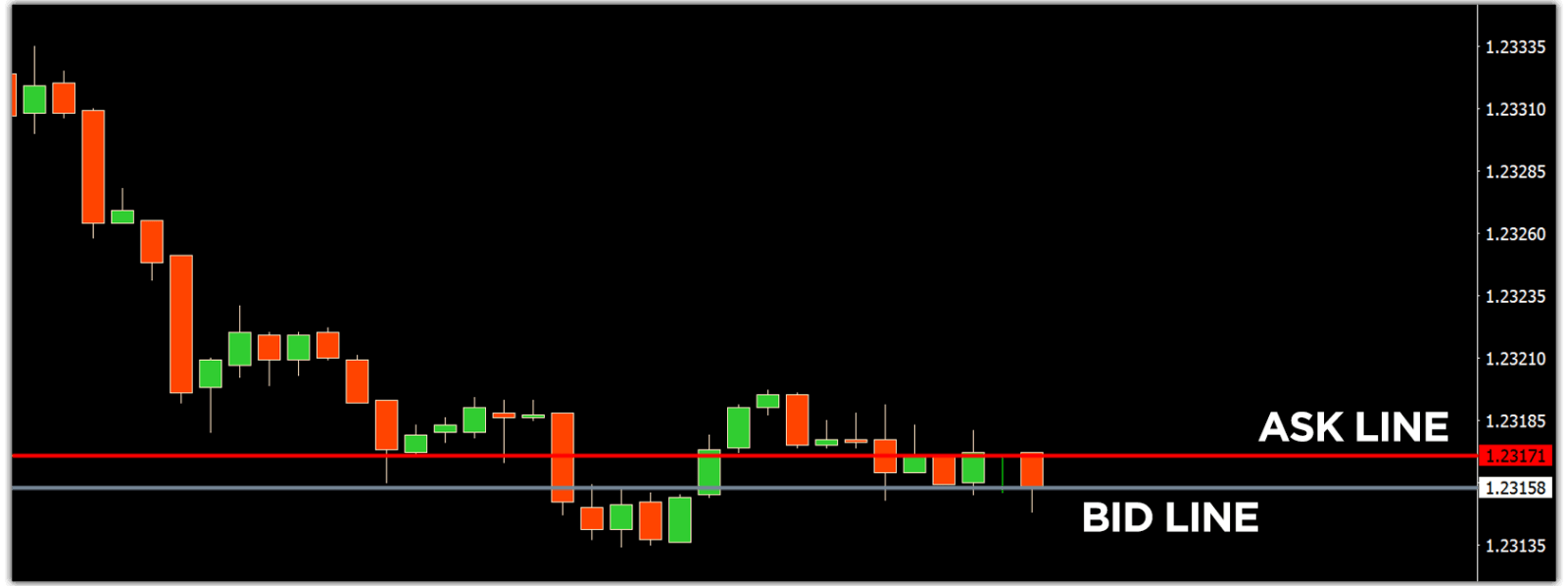
MetaTrader 4 Navigator pour les lignes de demande et d'offre
6. Au bas de l'écran se trouve le Terminal, qui comporte plusieurs onglets pour vous aider à suivre les activités les plus récentes, notamment Trade, Account History, Alerts, Mailbox, Experts, Journal, etc. Par exemple, vous pouvez voir vos ordres ouverts dans l'onglet Trade, y compris le symbole, le prix d'entrée de la transaction, les niveaux de stop loss, les niveaux de take profit, le prix de clôture et le profit ou la perte. L'onglet Account History collecte les données des activités qui ont eu lieu, y compris les ordres fermés.
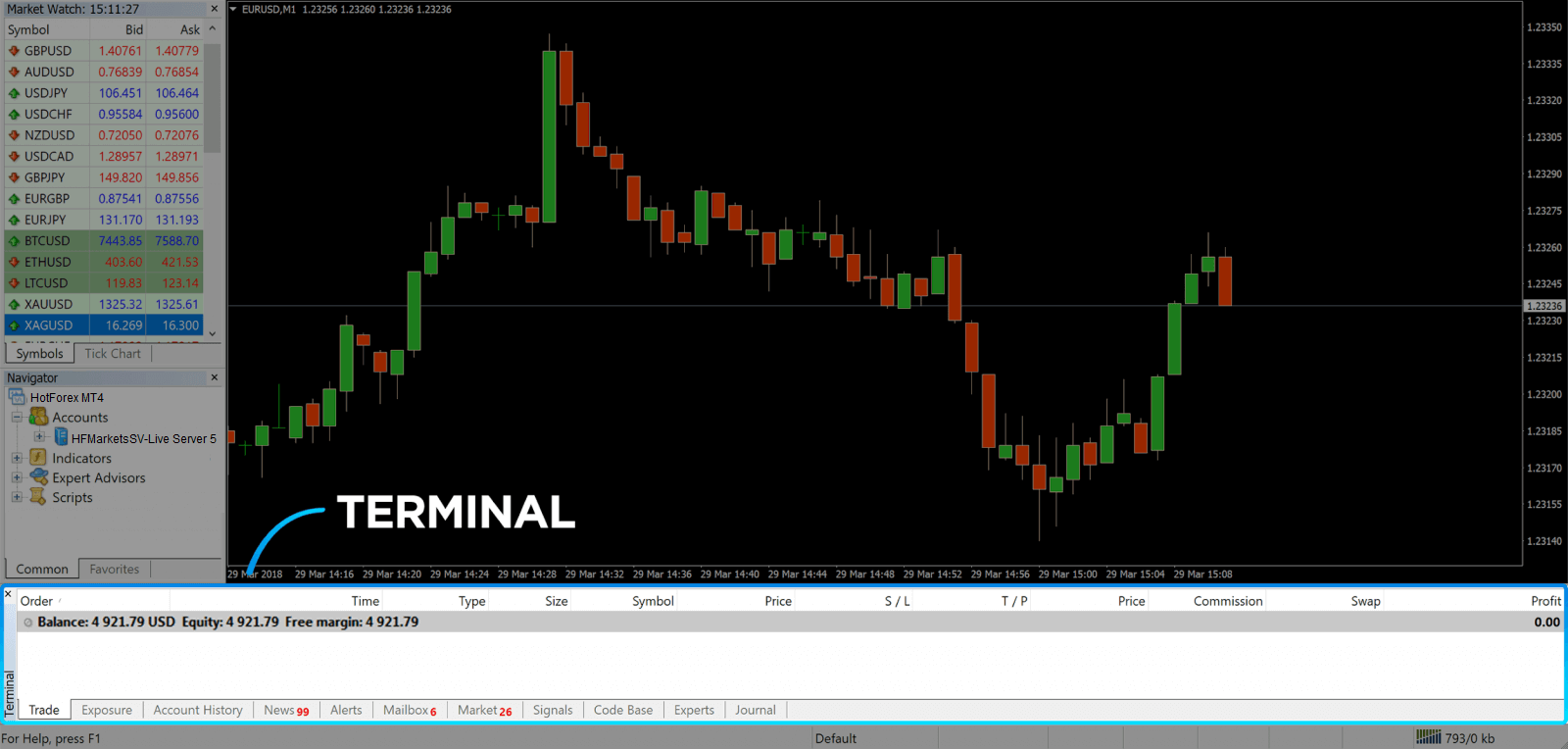
7. La fenêtre graphique indique l'état actuel du marché et les lignes de demande et d'offre. Pour ouvrir un ordre, vous devez appuyer sur le bouton New Order dans la barre d'outils ou appuyer sur la paire Market Watch et sélectionner New Order.
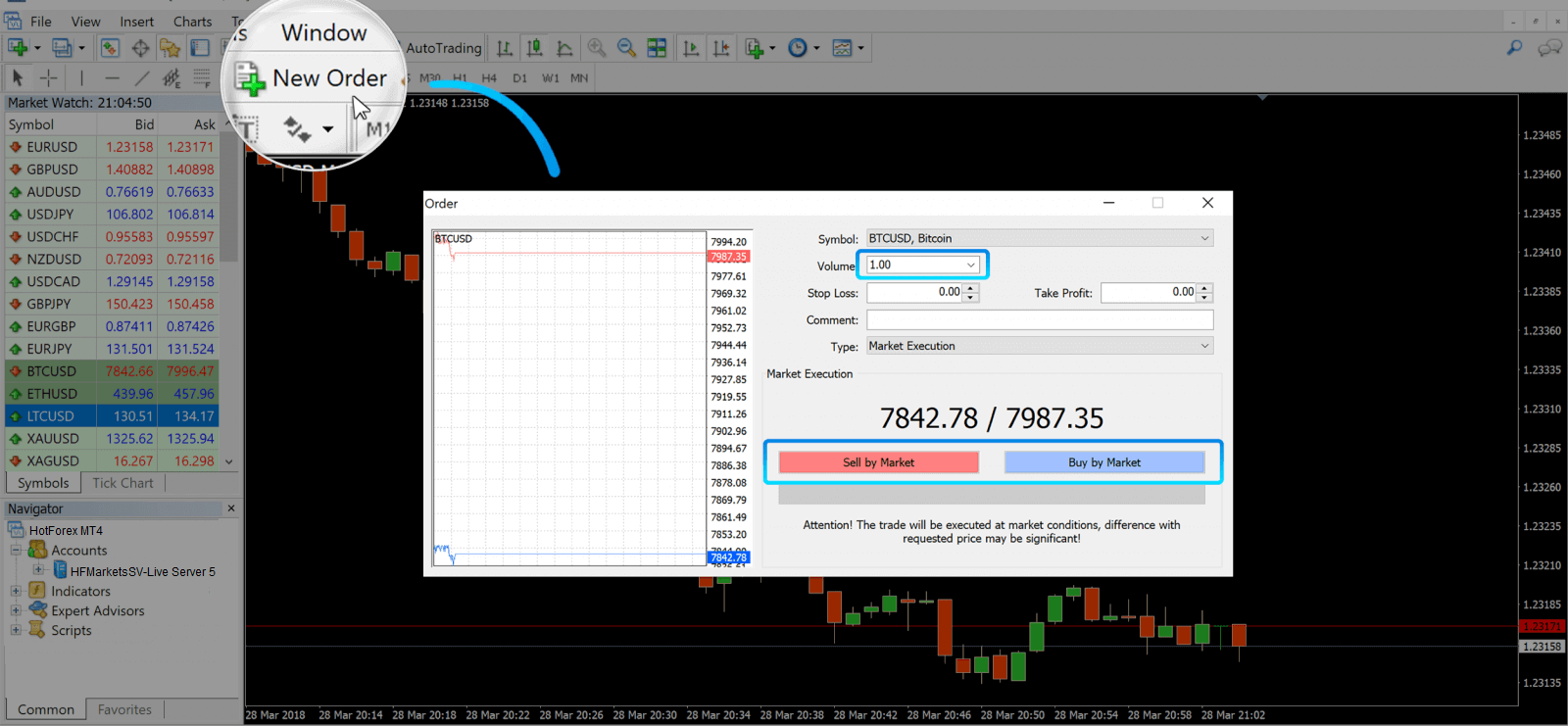
Dans la fenêtre qui s'ouvre, vous verrez :
- Symbole , défini automatiquement sur l'actif de trading présenté sur le graphique. Pour choisir un autre actif, vous devez en sélectionner un dans la liste déroulante. En savoir plus sur les sessions de trading Forex.
- Volume , qui représente la taille du lot. 1,0 est égal à 1 lot ou 100 000 unités — Calculateur de bénéfices de HFM.
- Vous pouvez définir le Stop Loss et le Take Profit immédiatement ou modifier la transaction ultérieurement.
- Le type d'ordre peut être soit une exécution de marché (un ordre de marché), soit un ordre en attente, où le trader peut spécifier le prix d'entrée souhaité.
- Pour ouvrir une transaction, vous devez cliquer sur les boutons Vendre par marché ou Acheter par marché .
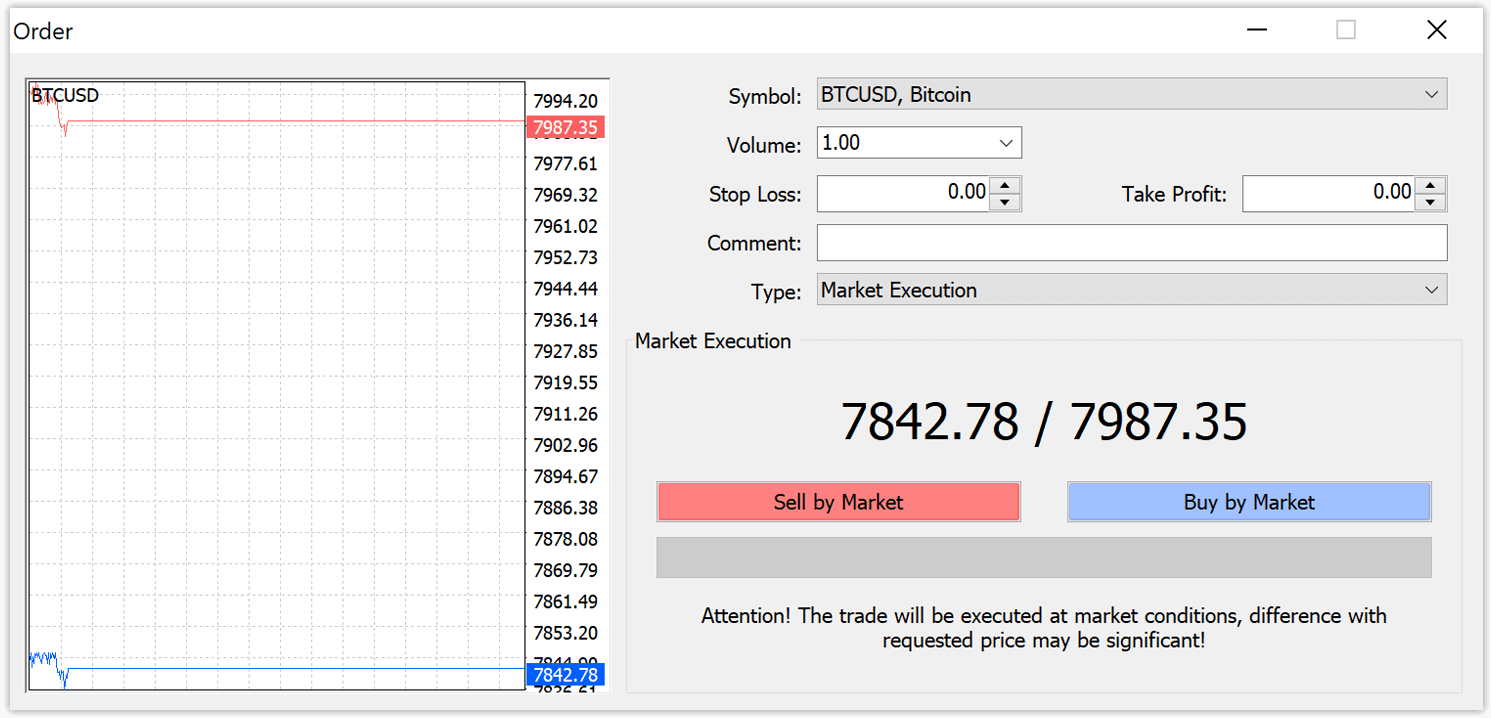
- Les ordres d'achat s'ouvrent au prix de vente (ligne rouge) et se clôturent au prix d'offre (ligne bleue). Les traders achètent moins cher et veulent vendre plus cher. Les ordres de vente s'ouvrent au prix de vente et se clôturent au prix de vente. Vous vendez plus cher et voulez acheter moins cher. Vous pouvez visualiser l'ordre ouvert dans la fenêtre du Terminal en appuyant sur l'onglet Trade. Pour clôturer l'ordre, vous devez appuyer sur l'ordre et sélectionner Close Order. Vous pouvez consulter vos ordres clôturés sous l'onglet Account History.
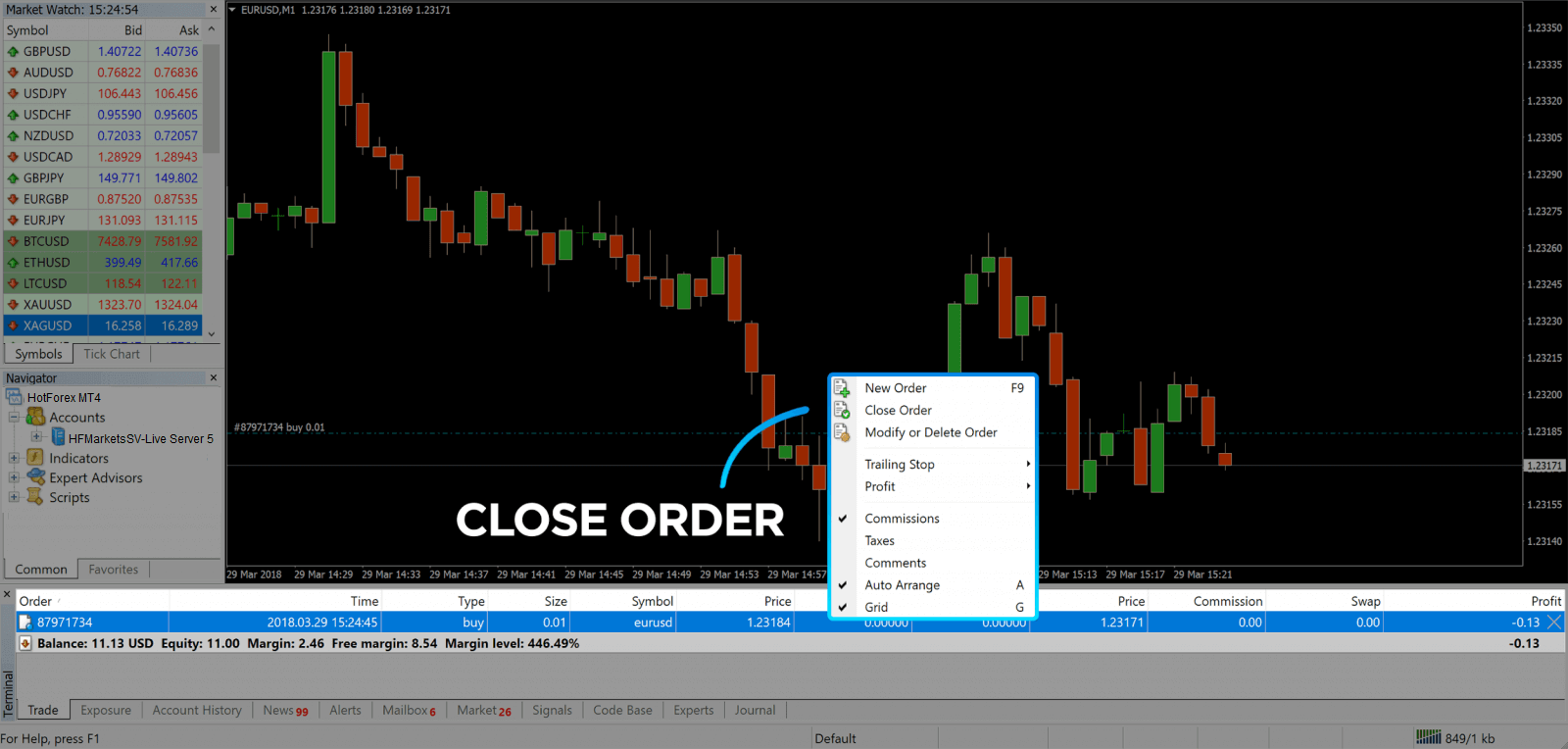
De cette façon, vous pouvez ouvrir une transaction sur MetaTrader 4. Une fois que vous connaissez le but de chaque bouton, il vous sera facile de trader sur la plateforme. MetaTrader 4 vous propose de nombreux outils d'analyse technique qui vous aident à trader comme un expert sur le marché du Forex.
Comment passer une commande en attente
Combien d'ordres en attente dans HFM MT4
Contrairement aux ordres d'exécution instantanée, où une transaction est placée au prix actuel du marché, les ordres en attente vous permettent de définir des ordres qui sont ouverts une fois que le prix atteint un niveau pertinent, choisi par vous. Il existe quatre types d'ordres en attente disponibles, mais nous pouvons les regrouper en deux types principaux:
- Ordres prévoyant de casser un certain niveau de marché
- Commandes qui devraient rebondir à partir d'un certain niveau de marché
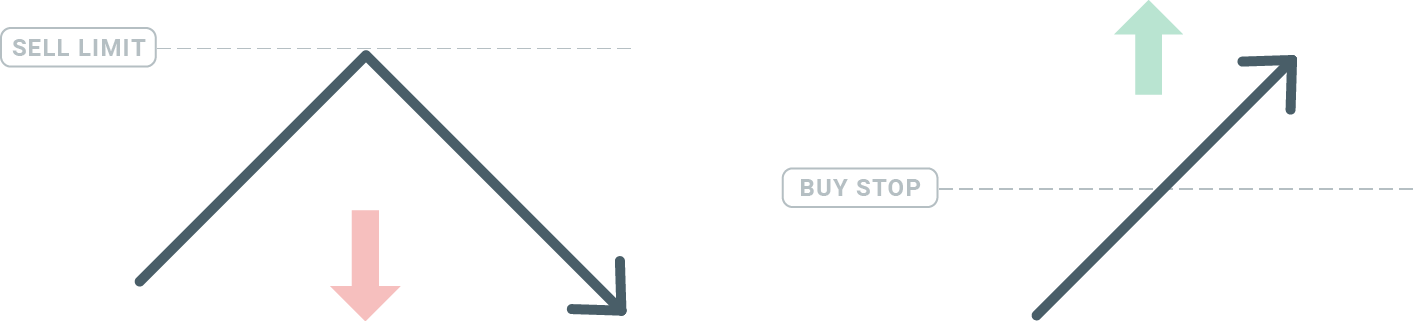
Acheter Arrêter
L'ordre Buy Stop vous permet de définir un ordre d'achat au-dessus du prix actuel du marché. Cela signifie que si le prix actuel du marché est de 20 $ et que votre Buy Stop est de 22 $, une position d'achat ou longue sera ouverte une fois que le marché aura atteint ce prix.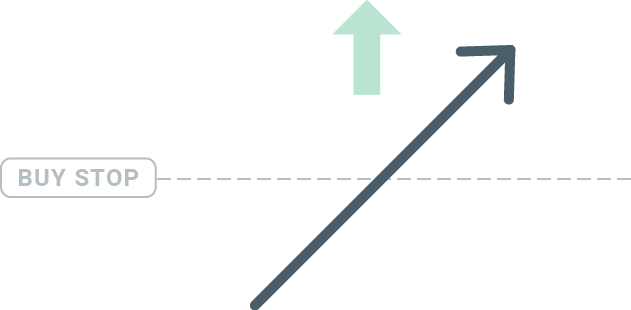
Vendre stop
L'ordre Sell Stop vous permet de définir un ordre de vente en dessous du prix actuel du marché. Ainsi, si le prix actuel du marché est de 20 $ et que votre prix Sell Stop est de 18 $, une position de vente ou « short » sera ouverte une fois que le marché aura atteint ce prix.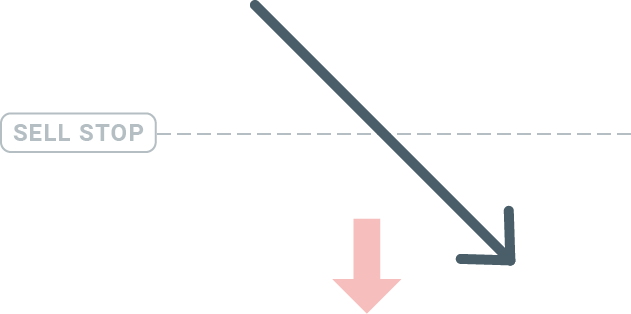
Limite d'achat
À l'opposé d'un ordre stop, l'ordre Buy Limit vous permet de définir un ordre d'achat en dessous du prix actuel du marché. Cela signifie que si le prix actuel du marché est de 20 $ et que votre prix Buy Limit est de 18 $, une fois que le marché atteint le niveau de prix de 18 $, une position d'achat sera ouverte.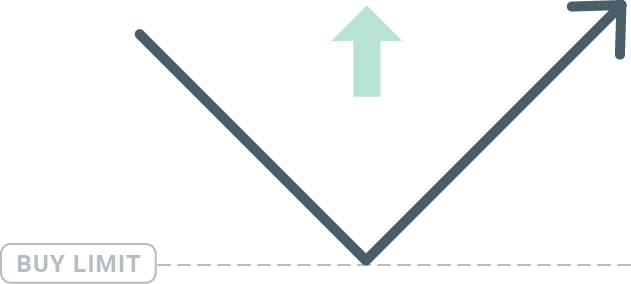
Limite de vente
Enfin, l'ordre Sell Limit vous permet de définir un ordre de vente au-dessus du prix actuel du marché. Ainsi, si le prix actuel du marché est de 20 $ et que le prix Sell Limit défini est de 22 $, une fois que le marché atteint le niveau de prix de 22 $, une position de vente sera ouverte sur ce marché.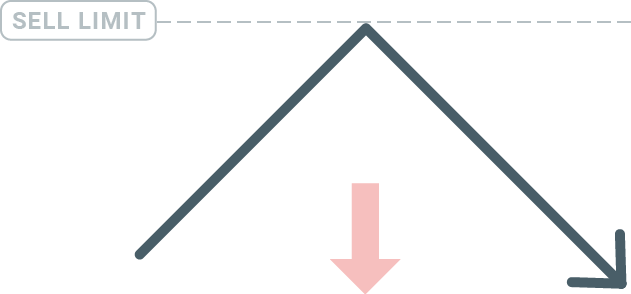
Ouverture des commandes en attente
Vous pouvez ouvrir un nouvel ordre en attente simplement en double-cliquant sur le nom du marché dans le module Market Watch. Une fois que vous l'aurez fait, la nouvelle fenêtre d'ordre s'ouvrira et vous pourrez changer le type d'ordre en Ordre en attente.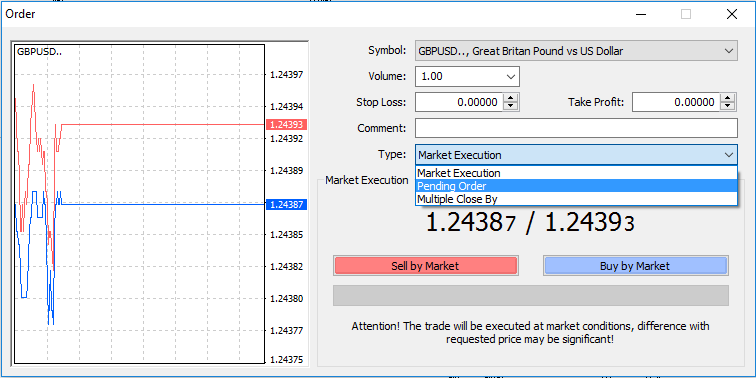
Ensuite, sélectionnez le niveau de marché auquel l'ordre en attente sera activé. Vous devez également choisir la taille de la position en fonction du volume.
Si nécessaire, vous pouvez définir une date d'expiration (« Expiration »). Une fois tous ces paramètres définis, sélectionnez un type d'ordre souhaité selon que vous souhaitez aller long ou short et stopper ou limiter et sélectionnez le bouton « Placer ».
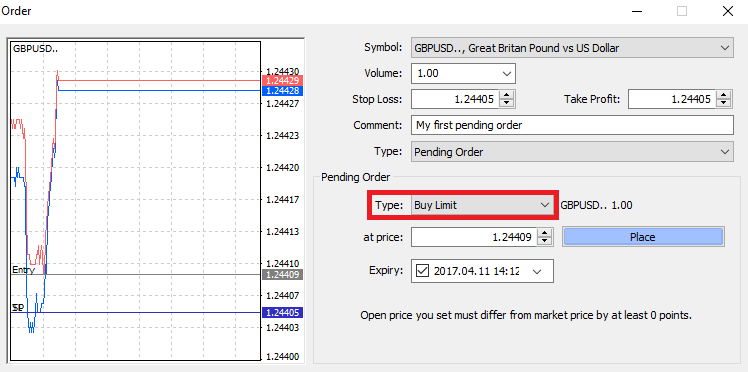
Comme vous pouvez le voir, les ordres en attente sont des fonctionnalités très puissantes de MT4. Elles sont particulièrement utiles lorsque vous n'êtes pas en mesure de surveiller constamment le marché pour votre point d'entrée, ou si le prix d'un instrument change rapidement et que vous ne voulez pas manquer l'opportunité.
Comment clôturer des ordres dans HFM MT4
Pour fermer une position ouverte, cliquez sur le « x » dans l'onglet Trade de la fenêtre Terminal.
Ou faites un clic droit sur l'ordre de ligne sur le graphique et sélectionnez « fermer ».
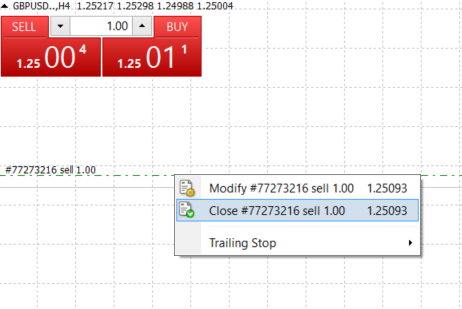
Si vous souhaitez fermer uniquement une partie de la position, faites un clic droit sur l'ordre ouvert et sélectionnez « Modifier ». Ensuite, dans le champ Type, sélectionnez l'exécution instantanée et choisissez la partie de la position que vous souhaitez fermer.
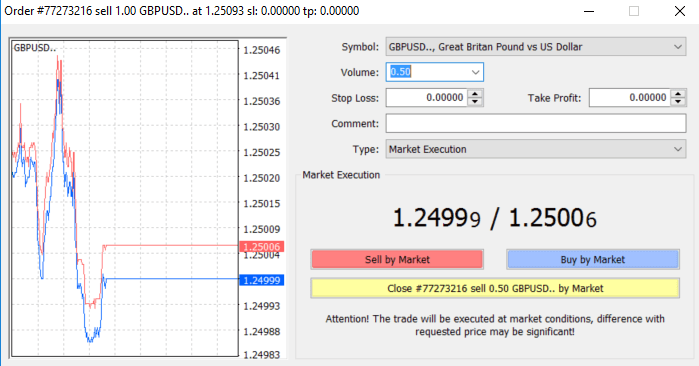
Comme vous pouvez le constater, l'ouverture et la fermeture de vos transactions sur MT4 sont très intuitives et ne prennent qu'un seul clic.
Utilisation du Stop Loss, du Take Profit et du Trailing Stop dans HFM MT4
L'une des clés pour réussir sur les marchés financiers à long terme est une gestion prudente des risques. C'est pourquoi les stop loss et les take profits doivent faire partie intégrante de votre trading.
Voyons donc comment les utiliser sur notre plateforme MT4 pour vous assurer de savoir comment limiter vos risques et maximiser votre potentiel de trading.
Définition du Stop Loss et du Take Profit
La première et la plus simple façon d'ajouter un Stop Loss ou un Take Profit à votre transaction est de le faire immédiatement, lorsque vous passez de nouveaux ordres. 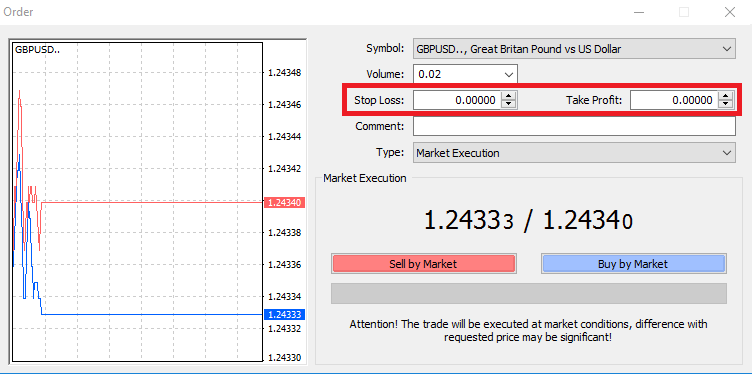
Pour ce faire, entrez simplement votre niveau de prix particulier dans les champs Stop Loss ou Take Profit. N'oubliez pas que le Stop Loss sera exécuté automatiquement lorsque le marché évoluera contre votre position (d'où le nom : stop loss), et les niveaux Take Profit seront exécutés automatiquement lorsque le prix atteindra votre objectif de profit spécifié. Cela signifie que vous pouvez définir votre niveau Stop Loss en dessous du prix actuel du marché et votre niveau Take Profit au-dessus du prix actuel du marché.
Il est important de se rappeler qu'un Stop Loss (SL) ou un Take Profit (TP) est toujours lié à une position ouverte ou à un ordre en attente. Vous pouvez ajuster les deux une fois que votre transaction a été ouverte et que vous surveillez le marché. Il s'agit d'un ordre de protection de votre position sur le marché, mais bien sûr, ils ne sont pas nécessaires pour ouvrir une nouvelle position. Vous pouvez toujours les ajouter plus tard, mais nous vous recommandons vivement de toujours protéger vos positions*.
Ajout de niveaux Stop Loss et Take Profit
Le moyen le plus simple d'ajouter des niveaux SL/TP à votre position déjà ouverte est d'utiliser une ligne de trading sur le graphique. Pour ce faire, faites simplement glisser la ligne de trading vers le haut ou vers le bas jusqu'à un niveau spécifique.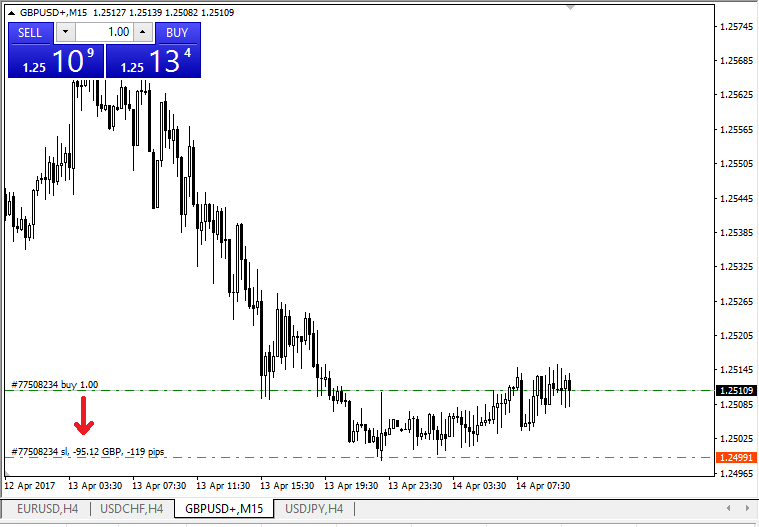
Une fois que vous avez saisi les niveaux SL/TP, les lignes SL/TP apparaîtront sur le graphique. De cette façon, vous pouvez également modifier les niveaux SL/TP de manière simple et rapide.
Vous pouvez également le faire à partir du module « Terminal » situé en bas. Pour ajouter ou modifier les niveaux SL/TP, faites simplement un clic droit sur votre position ouverte ou sur votre ordre en attente et choisissez « Modifier ou supprimer l'ordre ».
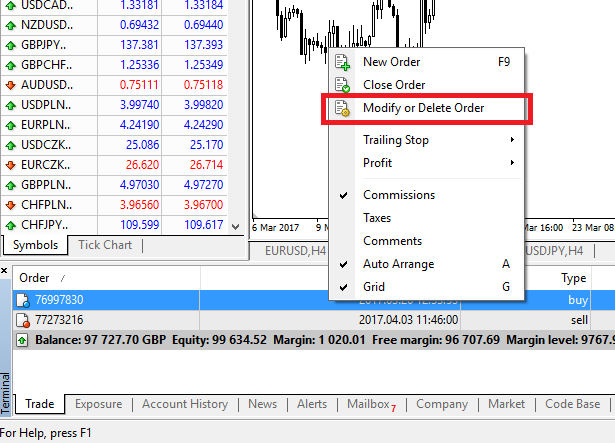
La fenêtre de modification de l'ordre apparaîtra et vous pourrez alors saisir/modifier les niveaux SL/TP en fonction du niveau exact du marché ou en définissant la plage de points à partir du prix actuel du marché.
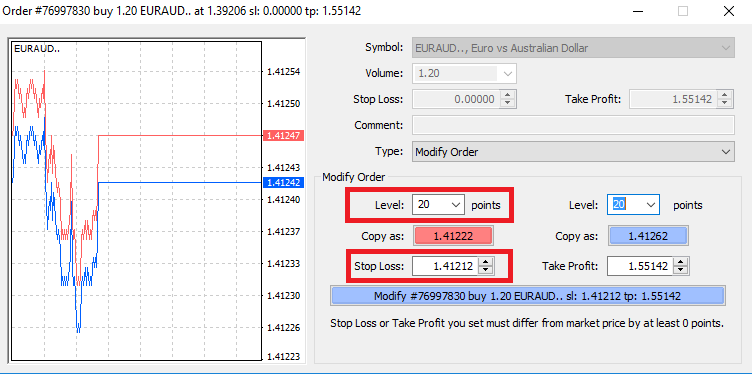
Stop suiveur
Les Stop Loss sont destinés à réduire les pertes lorsque le marché évolue contre votre position, mais ils peuvent également vous aider à sécuriser vos profits. Bien que cela puisse sembler un peu contre-intuitif au début, c'est en fait très facile à comprendre et à maîtriser.
Supposons que vous ayez ouvert une position longue et que le marché évolue dans la bonne direction, ce qui rend votre transaction rentable à l'heure actuelle. Votre Stop Loss d'origine, qui a été placé à un niveau inférieur à votre prix d'ouverture, peut maintenant être déplacé vers votre prix d'ouverture (afin que vous puissiez atteindre le seuil de rentabilité) ou au-dessus du prix d'ouverture (afin que vous soyez assuré d'un profit).
Pour rendre ce processus automatique, vous pouvez utiliser un Trailing Stop. Cela peut être un outil très utile pour votre gestion des risques, en particulier lorsque les changements de prix sont rapides ou lorsque vous n'êtes pas en mesure de surveiller constamment le marché.
Dès que la position devient rentable, votre Trailing Stop suivra automatiquement le prix, en maintenant la distance précédemment établie.
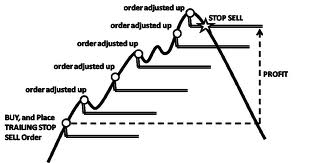
En suivant l'exemple ci-dessus, veuillez toutefois garder à l'esprit que votre transaction doit générer un profit suffisamment important pour que le Trailing Stop se déplace au-dessus de votre prix d'ouverture, avant que votre profit ne puisse être garanti.
Les Trailing Stops (TS) sont attachés à vos positions ouvertes, mais il est important de se rappeler que si vous avez un Trailing Stop sur MT4, vous devez avoir la plateforme ouverte pour qu'il soit exécuté avec succès.
Pour définir un Trailing Stop, faites un clic droit sur la position ouverte dans la fenêtre « Terminal » et spécifiez la valeur de pip souhaitée de la distance entre le niveau TP et le prix actuel dans le menu Trailing Stop.
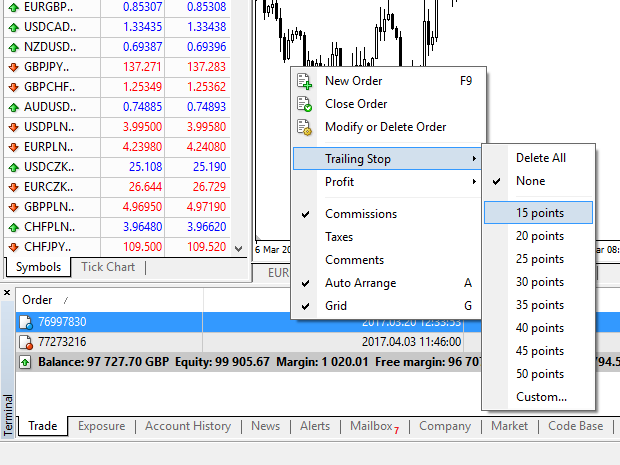
Votre Trailing Stop est maintenant actif. Cela signifie que si les prix changent du côté du marché rentable, TS s'assurera que le niveau de stop loss suit automatiquement le prix.
Votre Trailing Stop peut facilement être désactivé en définissant « Aucun » dans le menu Trailing Stop. Si vous souhaitez le désactiver rapidement dans toutes les positions ouvertes, sélectionnez simplement « Supprimer tout ».
Comme vous pouvez le voir, MT4 vous offre de nombreuses façons de protéger vos positions en quelques instants.
*Bien que les ordres Stop Loss soient l'un des meilleurs moyens de garantir que votre risque est géré et que les pertes potentielles sont maintenues à des niveaux acceptables, ils n'offrent pas une sécurité à 100 %.
Les stop loss sont gratuits et protègent votre compte contre les mouvements défavorables du marché, mais sachez qu'ils ne peuvent pas garantir votre position à chaque fois. Si le marché devient soudainement volatil et dépasse votre niveau de stop (passe d'un prix à l'autre sans négocier aux niveaux intermédiaires), il est possible que votre position soit clôturée à un niveau inférieur à celui demandé. C'est ce qu'on appelle un glissement de prix.
Les stop loss garantis, qui ne présentent aucun risque de glissement et garantissent que la position est clôturée au niveau de stop loss que vous avez demandé même si un marché évolue contre vous, sont disponibles gratuitement avec un compte de base.
Comment retirer des fonds de HFM
Méthodes de retrait
Vous pouvez retirer à tout moment les fonds qui dépassent toute marge requise. Pour demander un retrait, connectez-vous simplement à l'espace myHF (votre espace client) et sélectionnez Retirer. Les retraits soumis avant 10h00, heure du serveur, sont traités le même jour ouvrable entre 7h00 et 17h00, heure du serveur.
Les retraits soumis après 10h00, heure du serveur, seront traités le jour ouvrable suivant entre 7h00 et 17h00, heure du serveur.

* HFM ne facture pas les transactions par virement bancaire. Cependant, la banque émettrice, la banque correspondante et la banque réceptrice peuvent facturer selon leur propre structure tarifaire.
Pour les cartes de débit, nous ne pouvons pas traiter les montants de retrait qui dépassent le dépôt initial ou la somme de tous les dépôts par carte de débit. Si le montant de votre retrait dépasse votre dépôt initial ou la somme de tous les dépôts par carte de crédit, vous aurez le droit de recevoir la différence par virement bancaire. Pour toute autre question concernant votre retrait de fonds, veuillez contacter notre back-office à l'adresse [email protected] .
Comment puis-je retirer de l'argent ?
Les retraits sont disponibles uniquement depuis myWallet. Pour retirer des fonds de votre compte de trading, vous pouvez procéder à un virement interne vers myWallet. HFM ne sera pas responsable des erreurs commises par le titulaire du compte. Afin de compléter la demande de retrait, vous devez remplir tous les champs comme sur l'image ci-dessous.
1. Connectez-vous à l'espace myHF (votre espace client), appuyez sur « Retirer »
2. Choisissez un système de paiement approprié et cliquez dessus.
3. Saisissez toutes les informations requises, le montant d'argent que vous souhaitez retirer et appuyez sur « Retirer »
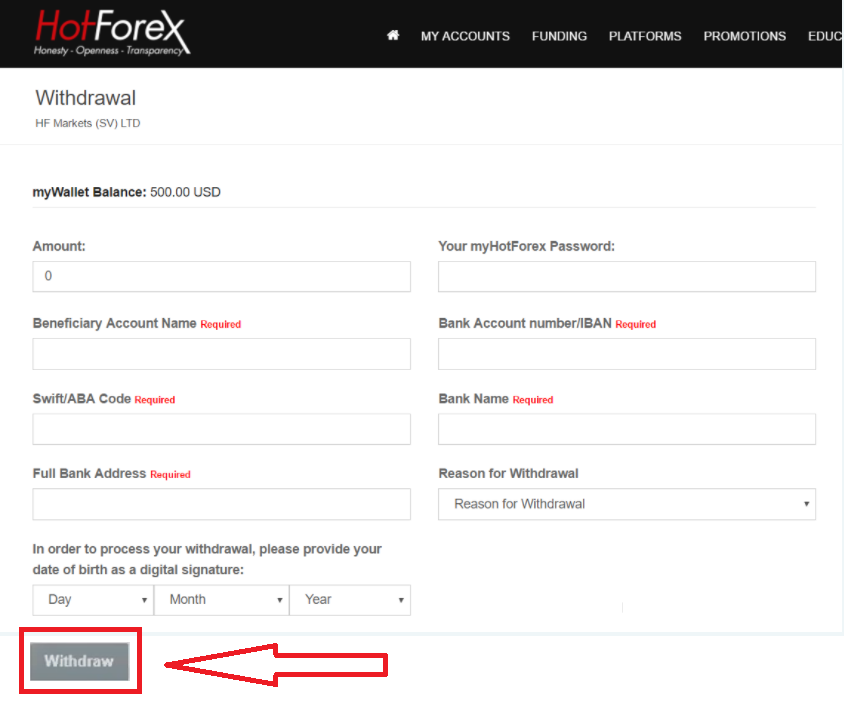
Au cours des 6 premiers mois, vous devez effectuer vos retraits de la même manière que vous effectuez vos dépôts. Si vous effectuez votre dépôt via votre carte VISA, vous devez retirer votre argent sur cette carte VISA. Si vous utilisez plusieurs méthodes de dépôt, le montant que vous pouvez retirer est basé sur le ratio entre les montants que vous avez déposés.
Par exemple, si vous déposez 50 $ via VISA et 100 $ via Skrill, vous ne pouvez retirer qu'un tiers de votre solde sur votre carte VISA. Le reste doit être retiré sur votre compte Skrill.
Vous devez identifier vos informations si vous souhaitez effectuer des retraits.
Questions fréquemment posées (FAQ) sur HFM
Le HFM est-il réglementé ?
HFM est une marque unifiée du groupe HF Markets qui englobe les entités suivantes :
- HF Markets (SV) Ltd est constituée à Saint-Vincent-et-les-Grenadines en tant que société commerciale internationale sous le numéro d'enregistrement 22747 IBC 2015
- HF Markets (Europe) Ltd est une société d'investissement chypriote (CIF) sous le numéro HE 277582. Réglementée par la Cyprus Securities and Exchange Commission (CySEC) sous le numéro de licence 183/12.
- HF Markets SA (PTY) Ltd est un prestataire de services financiers agréé par la Financial Sector Conduct Authority (FSCA) en Afrique du Sud, avec le numéro d'autorisation 46632.
- HF Markets (Seychelles) Ltd est réglementée par la Seychelles Financial Services Authority (FSA) avec le numéro de licence de courtier en valeurs mobilières SD015.
- HF Markets (DIFC) Ltd est autorisée et réglementée par la Dubai Financial Services Authority (DFSA) sous le numéro de licence F004885.
- HF Markets (UK) Ltd est autorisée et réglementée par la Financial Conduct Authority (FCA) sous le numéro de référence d'entreprise 801701.
Ouverture de compte
Quelle est la différence entre un compte myHF et un compte de trading ?
Votre compte myHF est votre portefeuille, qui est automatiquement créé lorsque vous vous inscrivez sur HFM. Il peut être utilisé pour effectuer des dépôts, des retraits et des transferts internes vers et depuis vos comptes de trading. Grâce à votre espace myHF, vous pouvez également créer vos comptes de trading en direct et vos comptes de démonstration. Remarque : vous pouvez vous connecter à votre compte myHF uniquement depuis le site Web ou à l'aide d'une application.
Un compte de trading est un compte en direct ou en démonstration que vous créez via votre espace myHF afin de négocier n'importe quel actif disponible.
Remarque : vous pouvez vous connecter à votre compte de trading en direct/en démonstration uniquement sur la plateforme ou le WebTerminal.
Quel effet de levier est appliqué à mon compte ?
L'effet de levier disponible pour les comptes de trading HFM peut atteindre 1:1000 selon le type de compte. Pour plus de détails, veuillez consulter notre page Types de comptes sur notre site Web.
Dépôt
Quel est le financement minimum requis pour ouvrir un compte ?
Le dépôt initial minimum dépend du type de compte sélectionné. Veuillez cliquer ici pour consulter tous nos comptes et le dépôt initial minimum pour chacun.Comment puis-je déposer des fonds sur mon compte ?
Nous proposons une variété d'options de dépôt. Veuillez cliquer ici pour voir toutes les méthodes disponibles.Retrait
Comment puis-je retirer de l'argent ?
- Vous pouvez retirer à tout moment les fonds qui dépassent toute marge requise. Pour demander un retrait, connectez-vous simplement à l'espace myHF (votre espace client) et sélectionnez Retirer. Les retraits soumis avant 10h00, heure du serveur, sont traités le même jour ouvrable entre 7h00 et 17h00, heure du serveur.
- Les retraits soumis après 10h00, heure du serveur, seront traités le jour ouvrable suivant entre 7h00 et 17h00, heure du serveur.
- Pour voir toutes les options de retrait disponibles, veuillez cliquer ici
Est-ce que HFM facture le retrait ?
La Société ne facture aucun frais pour les dépôts ou les retraits. Si des frais sont appliqués, ils sont facturés uniquement par le fournisseur de la passerelle de paiement, la banque ou la société de carte de crédit.
Combien puis-je retirer de mon compte HFM ?
Si des dépôts par carte de crédit/débit sont reçus, tous les retraits jusqu'à concurrence du montant total des dépôts par carte de crédit/débit seront traités sur la même carte de crédit/débit en priorité. Le montant maximum retiré sur la carte par mois est de 5 000 $.
Commerce
Quel est le spread ?
- Le spread est la différence entre l'offre et la demande.
- Pour voir nos spreads Forex typiques, cliquez ici


